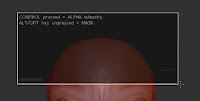Saturday, November 9, 2013
Wednesday, November 6, 2013
저작권 없는 이미지
저작권 없는 이미지 사용할 수 있는 곳
1. flickr.com
→ Creative Commons-licensed content 만 찾도록 체크하고 검색하면 된다.
2. www.sxc.hu
→ Royalty free라고 된 사진들을 사용하면 된다.
3. pixabay.com
4. freephotosbank.com
5. stockvault.net
6. morguefile.com
키워드 : royalty free images
레퍼런스 :
블로그에 사진 넣으려는데 사진저작권 어떡하지?
저작권에서 자유로운 무료 이미지 얻을수 있는 사이트 추천
검색어 : 구글 > 저작권 사진
1. flickr.com
→ Creative Commons-licensed content 만 찾도록 체크하고 검색하면 된다.
2. www.sxc.hu
→ Royalty free라고 된 사진들을 사용하면 된다.
3. pixabay.com
4. freephotosbank.com
5. stockvault.net
6. morguefile.com
키워드 : royalty free images
레퍼런스 :
블로그에 사진 넣으려는데 사진저작권 어떡하지?
저작권에서 자유로운 무료 이미지 얻을수 있는 사이트 추천
검색어 : 구글 > 저작권 사진
Labels:
photos
Sunday, September 15, 2013
adjustment layer 를 밑에 있는 하나의 레이어에만 적용하도록 하는 방법
alt 를 누르고 레이어 사이를 클릭하면 됨.
How to make an adjustment layer to affect only one layer or one group of layers in Photoshop?
키워드 : 레이어, layer, just below, 적용, adjustment layer 를 바로 밑의 레이어에만 적용하는법
How to make an adjustment layer to affect only one layer or one group of layers in Photoshop?
키워드 : 레이어, layer, just below, 적용, adjustment layer 를 바로 밑의 레이어에만 적용하는법
Labels:
Photoshop
Saturday, August 31, 2013
Tuesday, August 27, 2013
Decibel (Loudness) Comparison Chart
Decibel (Loudness) Comparison Chart
Here are some interesting numbers, collected from a variety of sources, that help one to understand the volume levels of various sources and how they can affect our hearing.
Environmental Noise | |
| Weakest sound heard | 0dB |
| Whisper Quiet Library at 6' | 30dB |
| Normal conversation at 3' | 60-65dB |
| Telephone dial tone | 80dB |
| City Traffic (inside car) | 85dB |
| Train whistle at 500', Truck Traffic | 90dB |
| Jackhammer at 50' | 95dB |
| Subway train at 200' | 95dB |
| Level at which sustained exposure may result in hearing loss | 90 - 95dB |
| Hand Drill | 98dB |
| Power mower at 3' | 107dB |
| Snowmobile, Motorcycle | 100dB |
| Power saw at 3' | 110dB |
| Sandblasting, Loud Rock Concert | 115dB |
| Pain begins | 125dB |
| Pneumatic riveter at 4' | 125dB |
| Even short term exposure can cause permanent damage - Loudest recommended exposure WITHhearing protection | 140dB |
| Jet engine at 100' | 140dB |
| 12 Gauge Shotgun Blast | 165dB |
| Death of hearing tissue | 180dB |
| Loudest sound possible | 194dB |
출처 : http://www.gcaudio.com/resources/howtos/loudness.html
키워드 : 감잡기, dB, 데시벨
Labels:
sound
Saturday, August 24, 2013
Modo 에서 Backdrop (image plane) 사용법
1. Backdrop item 을 생성한다.
2. 그림파일을 drag and drop 으로 Backdrop item 에 끌어 넣는다.
3. Backdrop item 의 Properties 에서 Projection Type 를 적절히 선택. 디폴트 값은 Front 이다.
4. 사이드 뷰의 백드롭 아이템을 만들때는 Projection Type 를 Right 나 Left 로 선택해서 방향을 맞춰준다.
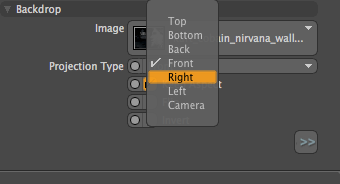
주의할 점은 사이드 이미지를 만들때 Backdrop item 을 Rotate tool 로 90도만큼 돌려서 만들면
view 가 perspective 상태에서는 보이지만 정작 viewport 를 left 나 right 로 만들 때 보이지 않는다는 점이다. 처음 쓸때 자주 저지르는 실수.
2. 그림파일을 drag and drop 으로 Backdrop item 에 끌어 넣는다.
3. Backdrop item 의 Properties 에서 Projection Type 를 적절히 선택. 디폴트 값은 Front 이다.
4. 사이드 뷰의 백드롭 아이템을 만들때는 Projection Type 를 Right 나 Left 로 선택해서 방향을 맞춰준다.
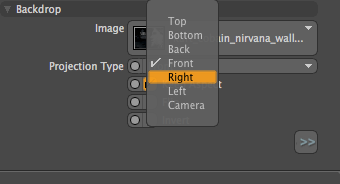
주의할 점은 사이드 이미지를 만들때 Backdrop item 을 Rotate tool 로 90도만큼 돌려서 만들면
view 가 perspective 상태에서는 보이지만 정작 viewport 를 left 나 right 로 만들 때 보이지 않는다는 점이다. 처음 쓸때 자주 저지르는 실수.
Labels:
Modo
Friday, August 23, 2013
Wireframe, topology 관련 자료
와이어프레임 및 토폴로지 관련 자료
http://www.gotwires.info/search/label/Steven%20Stahlberg
Realistic Human Face Modeling
http://www.phungdinhdung.com/Studies_paper/Realistic_face_modeling.shtm
키워드 : 와이어, character, human modelling, 3D
http://www.gotwires.info/search/label/Steven%20Stahlberg
Realistic Human Face Modeling
http://www.phungdinhdung.com/Studies_paper/Realistic_face_modeling.shtm
키워드 : 와이어, character, human modelling, 3D
Labels:
topology
Thursday, August 22, 2013
modo 의 Center Selected 와 vert.set x 0
다음은 버텍스의 x 값을 0 으로 만들어주는 두가지 방법 즉
Center Selected (vert.center x) 와 vert.set x 0 을 비교한 것이다.
vertex 하나에 대해서는 둘다 결과가 같지만
여러 vertices를 선택하는 경우 결과는 달라진다.
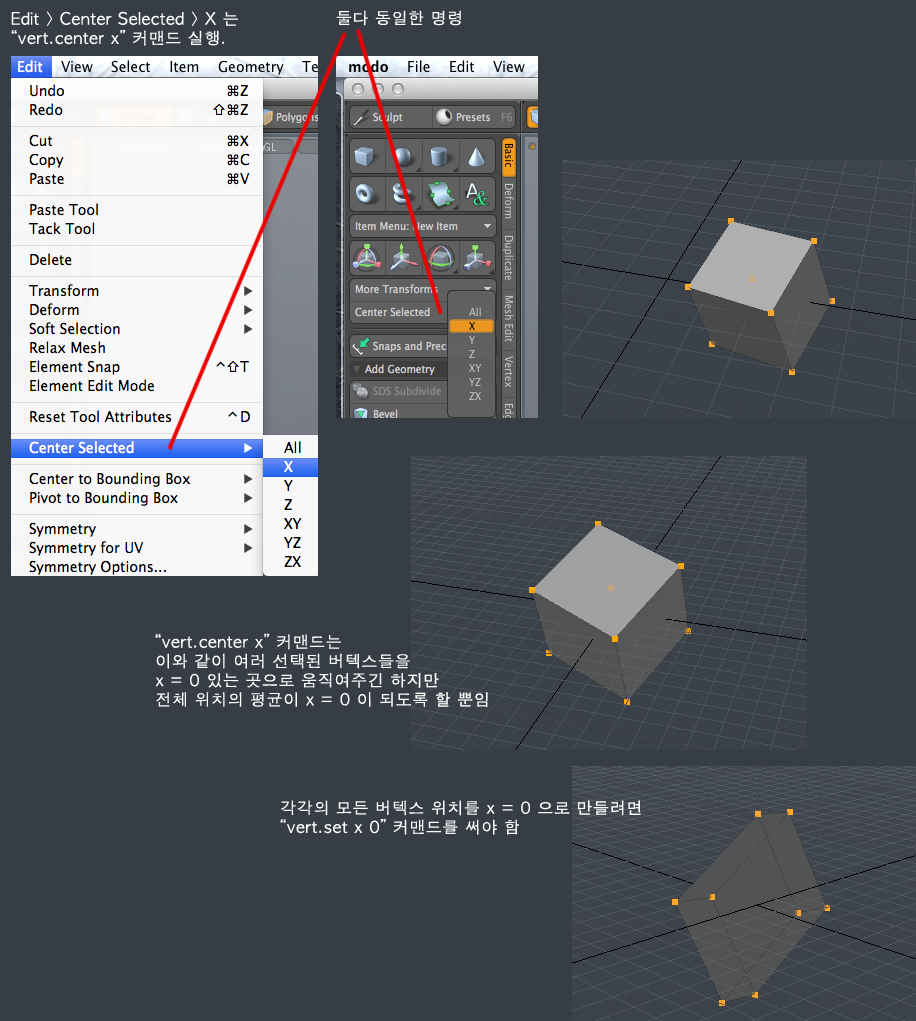
Center Selected (vert.center x) 와 vert.set x 0 을 비교한 것이다.
vertex 하나에 대해서는 둘다 결과가 같지만
여러 vertices를 선택하는 경우 결과는 달라진다.
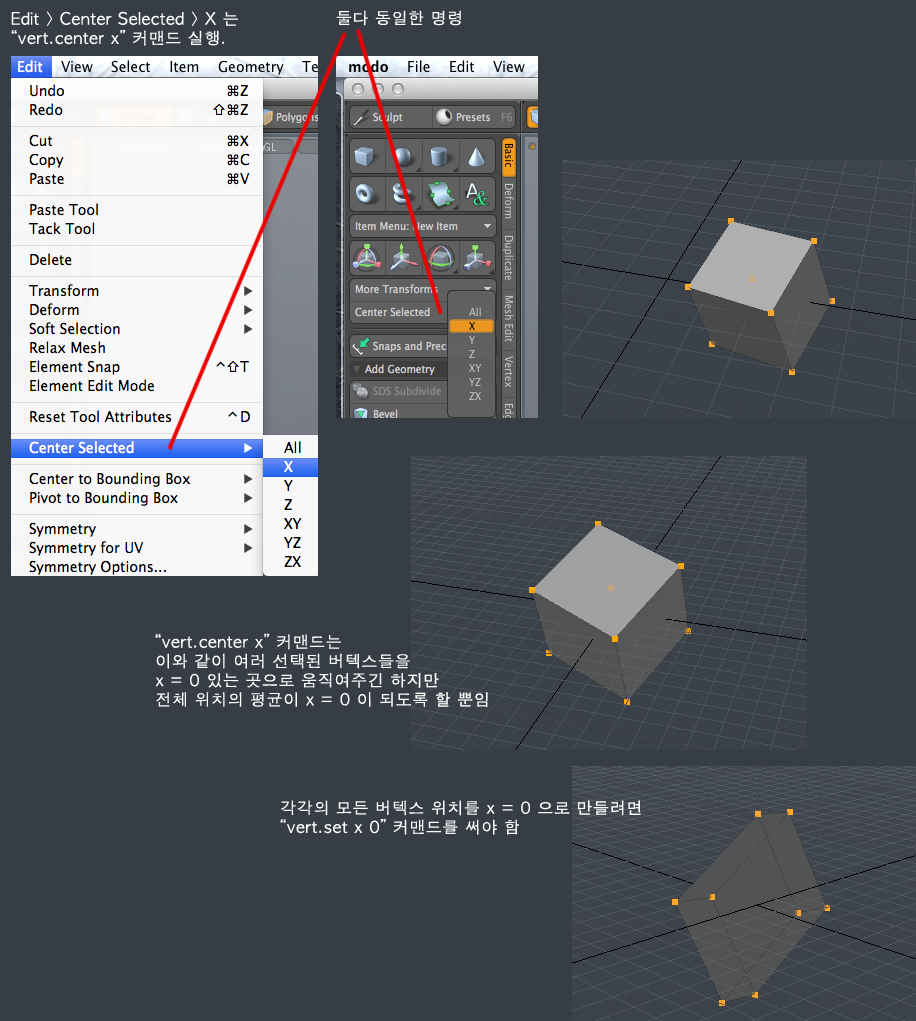
Labels:
Modo
modo 에서 완전히 겹쳐져 있는 두개의 vertex 중에서 하나만 선택하는 법
tab 을 누르면 분리되어 보이므로, 둘중 하나를 선택하는 것이 가능해진다.
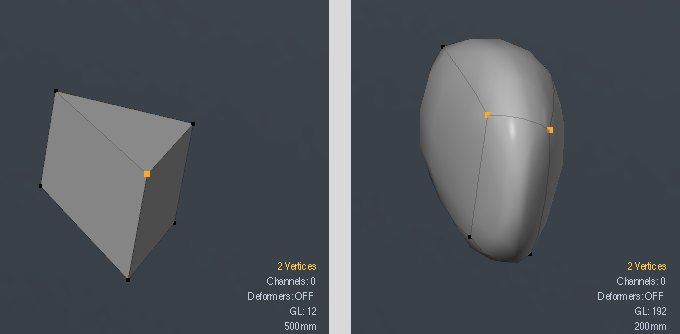
키워드 : select, vertices, exactly, same position, 2 vertices
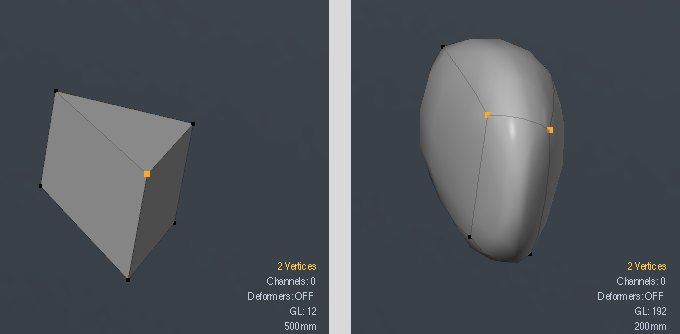
키워드 : select, vertices, exactly, same position, 2 vertices
Labels:
Modo
Wednesday, August 21, 2013
modo 에서 tool 을 디폴트 세팅으로 만드는 방법
Ctrl + D 를 누르면 툴을 리셋해준다.
스크립트에서 command 는 tool.reset 이다.
스크립트에서 command 는 tool.reset 이다.
Labels:
Modo
modo bridge tool 의 다른 용도
다음과 같이 구멍을 뚫을 때도 사용 가능.
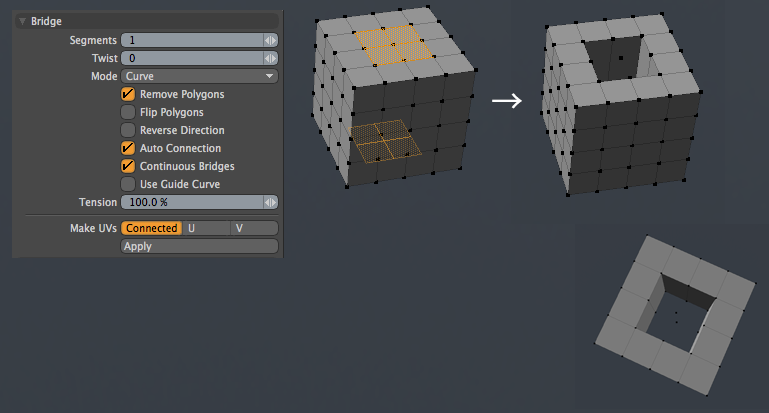
그냥 디폴트 세팅으로 하면 된다.
(잘 보면 구멍 뚫린 곳에 버텍스는 남아 있다)
레퍼런스 : Topic - Easy way to create doors and windows opening in a wall? - Single Post View
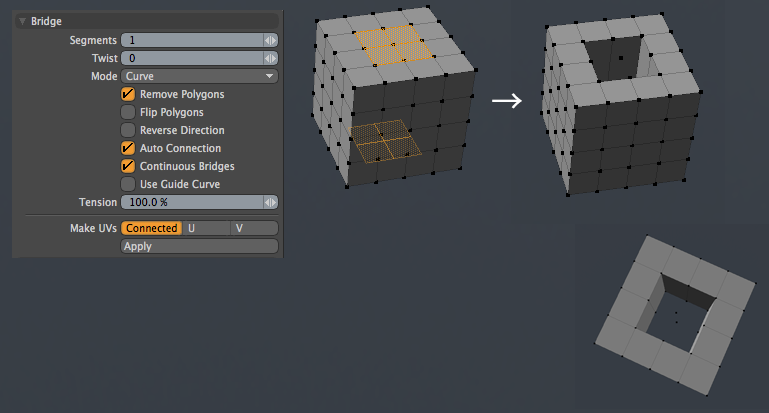
그냥 디폴트 세팅으로 하면 된다.
(잘 보면 구멍 뚫린 곳에 버텍스는 남아 있다)
레퍼런스 : Topic - Easy way to create doors and windows opening in a wall? - Single Post View
Labels:
Modo
Tuesday, August 20, 2013
Modo에서 Inactive Meshes가 wireframe으로 안보이게 설정하려면
디폴트로는, 현재 오브젝트가 아닌 다른 오브젝트들은 inactive mesh 라고 해서 다음과 같이 와이어프레임으로만 보인다.

모든 오브젝트를 동일하게 보이게 하려면, 뷰포트 우측 위 기어 모양 아이콘 누르고 다음과 같이
Make inactive same as active 로 설정해주면 된다.
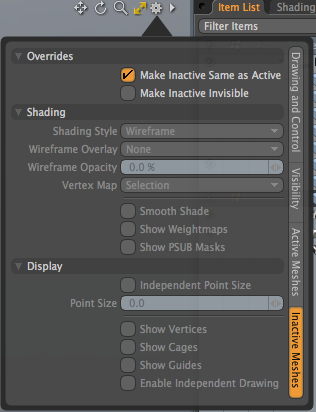

모든 오브젝트를 동일하게 보이게 하려면, 뷰포트 우측 위 기어 모양 아이콘 누르고 다음과 같이
Make inactive same as active 로 설정해주면 된다.
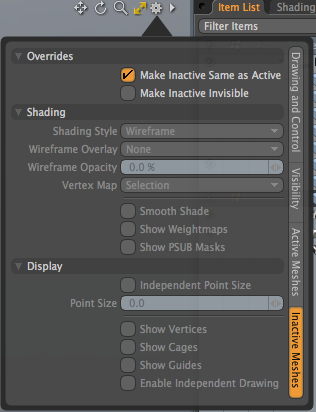
Labels:
Modo
Modo 에서 script 및 pie menu 만들기 기초
modo 에서 실행하는 모든 것들은 명령어로서 실행된다.
그것들은 F5를 누르면 나타나는 command history 에서 확인 가능하다.
예를 들어 X axis 상의 Symmetry 를 켠다면
그에 해당하는 명령어인 select.symmetryState x 가 command history 에 나타난다.
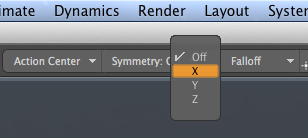
이 명령을 command 창에서 직접 입력하면 UI 에서 해주는 것과 동일한 결과를 얻는다.
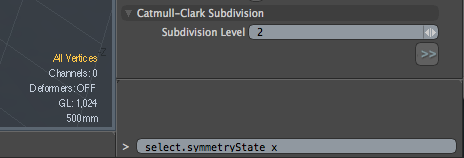
x symmetry 를 켜는 명령어는 select.symmetryState x 이고
symmetry 를 끄는 명령어는 select.symmetryState none 이다.
이들 command 에 shortcut 을 지정하거나 pie menu 에 넣어서 쓰면 편리할 것이다.
더 편리하게 하려면, 이들 각각에 shortcut 을 지정하기보다는 Symmetry 를 켜고 끄는 것을 toggle 시키는 것이 낫겠다.
이는 command 하나로는 안되므로 스크립트를 짜서 해결해보자.
스크립트 작성
modo 는 스크립트 언어로 Perl, Python, Lua 를 지원한다.
여기서는 Python을 이용해 X axis 상의 Symmetry 를 켜고 끄는 스크립트를 짜보자.
텍스트 에디터에서 다음과 같이 스크립트를 짜서
/Users/me/scripts/symmetry.py
똑같은 기능을 perl 로 다음과 같이 짤 수도 있다.
/Users/me/scripts/symmetry.pl
이를 실행하는 방법에는 몇가지가 있는데
1. 스크립트 파일을 직접 여는 방법
Shift + F5 로 파일 다이얼로그를 띄워서 이 파일을 선택해서 실행한다.
2. command 창에서 실행
오른쪽 맨 아래의 command 창에서 다음과 같이 실행한다.
@"/Users/me/scripts/symmetry.py" 또는
@{/Users/me/scripts/symmetry.py}
파일명을 지정 안하고 그냥 @ 를 입력하면 Shift + F5 누를때와 동일한 다이얼로그 박스가 뜬다.
만일 modo 인스톨된 곳의 Scripts 폴더 내에 넣는다면 그냥
@symmetry.py
라고 실행할 수도 있다.
shortcut 과 pie menu 를 지정하면 더 쉽게 실행할 수 있다.
3. shortcut 을 지정해줌
이것을 , 에 shortcut 으로 지정해주자. System > Input Editor 에서 , 키에
@{/Users/me/scripts/symmetry.py}
라고 넣어주면 된다.
자세한 방법은 Modo 에서 새로운 shortcut 을 만드는 방법 을 참조한다.
4. pie menu 에 지정해줌
System > Form Editor 를 열고
Pie Menus 밑에 새로운 Form 을 만들어서
(new control) 을 클릭해서 Symmetry Toggle 이라는 이름으로
@{/Users/me/scripts/symmetry.py} 가 실행되도록 만든다.
Pie menu 를 만들었으면 오른클릭 > Assign to Key ... 로 핫키를 지정해준다.
자세한 방법은 Modo 에서 custom Pie menu 만드는 법 을 참조한다.
스크립트를 짤 때 터미널에서 텍스트를 출력할 수 있는 기능은 디버깅할때 매우 중요하다.
Hello World 를 출력하는 스크립트를 짜보자.
/Users/me/scripts/helloWorld.py
System > Advanced > Event Log
를 띄우고 helloWorld 를 실행하면 Event Log 에 Hello World! 라고 찍히는게 보인다.
스크립트 짜는 법에 대해 더 알고 싶으면 모도가 인스톨된 폴더 내의
Scripting_and_Commands.pdf
라는 help 파일을 참조한다.
키워드 : 튜토리얼, tutorial, primer, basics
레퍼런스 : Modo Script 관련 자료
그것들은 F5를 누르면 나타나는 command history 에서 확인 가능하다.
예를 들어 X axis 상의 Symmetry 를 켠다면
그에 해당하는 명령어인 select.symmetryState x 가 command history 에 나타난다.
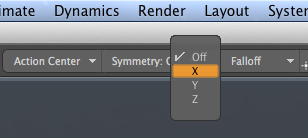
이 명령을 command 창에서 직접 입력하면 UI 에서 해주는 것과 동일한 결과를 얻는다.
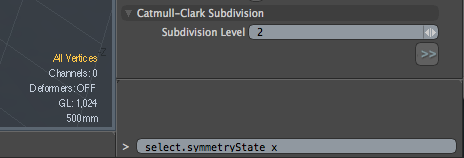
x symmetry 를 켜는 명령어는 select.symmetryState x 이고
symmetry 를 끄는 명령어는 select.symmetryState none 이다.
이들 command 에 shortcut 을 지정하거나 pie menu 에 넣어서 쓰면 편리할 것이다.
더 편리하게 하려면, 이들 각각에 shortcut 을 지정하기보다는 Symmetry 를 켜고 끄는 것을 toggle 시키는 것이 낫겠다.
이는 command 하나로는 안되므로 스크립트를 짜서 해결해보자.
스크립트 작성
modo 는 스크립트 언어로 Perl, Python, Lua 를 지원한다.
여기서는 Python을 이용해 X axis 상의 Symmetry 를 켜고 끄는 스크립트를 짜보자.
텍스트 에디터에서 다음과 같이 스크립트를 짜서
#python
currentSymm = lx.eval("select.symmetryState ?")
if currentSymm == 'none':
lx.eval("select.symmetryState x")
else:
lx.eval("select.symmetryState none")
/Users/me/scripts/symmetry.py
똑같은 기능을 perl 로 다음과 같이 짤 수도 있다.
#perl
my $currentSymm = lxq("select.symmetryState ?");
if($currentSymm eq "none")
{
lx("select.symmetryState x");
}
else
{
lx("select.symmetryState none");
}
/Users/me/scripts/symmetry.pl
이를 실행하는 방법에는 몇가지가 있는데
1. 스크립트 파일을 직접 여는 방법
Shift + F5 로 파일 다이얼로그를 띄워서 이 파일을 선택해서 실행한다.
2. command 창에서 실행
오른쪽 맨 아래의 command 창에서 다음과 같이 실행한다.
@"/Users/me/scripts/symmetry.py" 또는
@{/Users/me/scripts/symmetry.py}
파일명을 지정 안하고 그냥 @ 를 입력하면 Shift + F5 누를때와 동일한 다이얼로그 박스가 뜬다.
만일 modo 인스톨된 곳의 Scripts 폴더 내에 넣는다면 그냥
@symmetry.py
라고 실행할 수도 있다.
shortcut 과 pie menu 를 지정하면 더 쉽게 실행할 수 있다.
3. shortcut 을 지정해줌
이것을 , 에 shortcut 으로 지정해주자. System > Input Editor 에서 , 키에
@{/Users/me/scripts/symmetry.py}
라고 넣어주면 된다.
자세한 방법은 Modo 에서 새로운 shortcut 을 만드는 방법 을 참조한다.
4. pie menu 에 지정해줌
System > Form Editor 를 열고
Pie Menus 밑에 새로운 Form 을 만들어서
(new control) 을 클릭해서 Symmetry Toggle 이라는 이름으로
@{/Users/me/scripts/symmetry.py} 가 실행되도록 만든다.
Pie menu 를 만들었으면 오른클릭 > Assign to Key ... 로 핫키를 지정해준다.
자세한 방법은 Modo 에서 custom Pie menu 만드는 법 을 참조한다.
스크립트를 짤 때 터미널에서 텍스트를 출력할 수 있는 기능은 디버깅할때 매우 중요하다.
Hello World 를 출력하는 스크립트를 짜보자.
#python
import lx
lx.out('Hello World!')
/Users/me/scripts/helloWorld.py
System > Advanced > Event Log
를 띄우고 helloWorld 를 실행하면 Event Log 에 Hello World! 라고 찍히는게 보인다.
스크립트 짜는 법에 대해 더 알고 싶으면 모도가 인스톨된 폴더 내의
Scripting_and_Commands.pdf
라는 help 파일을 참조한다.
키워드 : 튜토리얼, tutorial, primer, basics
레퍼런스 : Modo Script 관련 자료
Labels:
Modo
Modo 에서 custom Pie menu 만드는 법
선택된 Vertex 들의 x 좌표를 모두 0 으로 만드는 기능을 pie menu 에 넣어보자.
Form Editor 를 띄운다. "Pie Menus" 밑에 Form 을 새로 만든다.
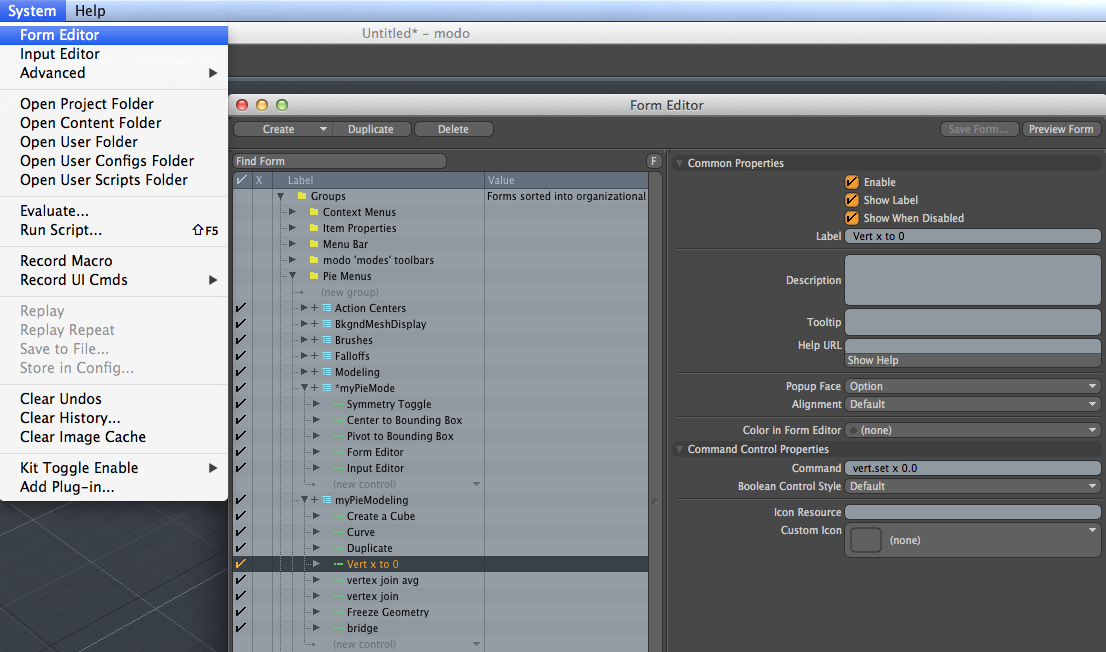
Form 밑에 Symmetry Toggle 이라는 이름의 new control 을 만든다.
command 는 @{스크립트 파일 패스} 로 적어준다.
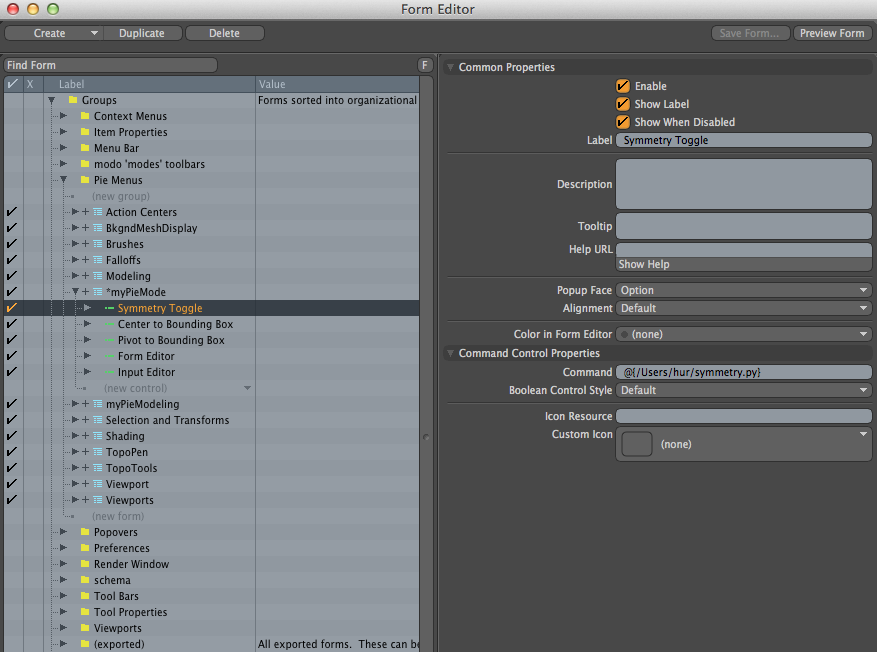
shortcut 을 지정해준다.
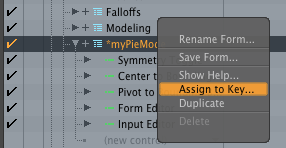
이제 다음과 같이 자체 제작한 pie menu 로 사용가능하다.
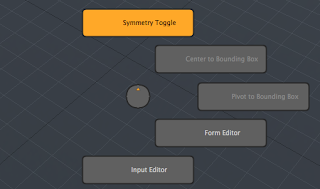
만든 파이 메뉴 및 shortcuts 를 저장하기 위해
File > Config Save (Option + F12) 한다.
Form Editor 를 띄운다. "Pie Menus" 밑에 Form 을 새로 만든다.
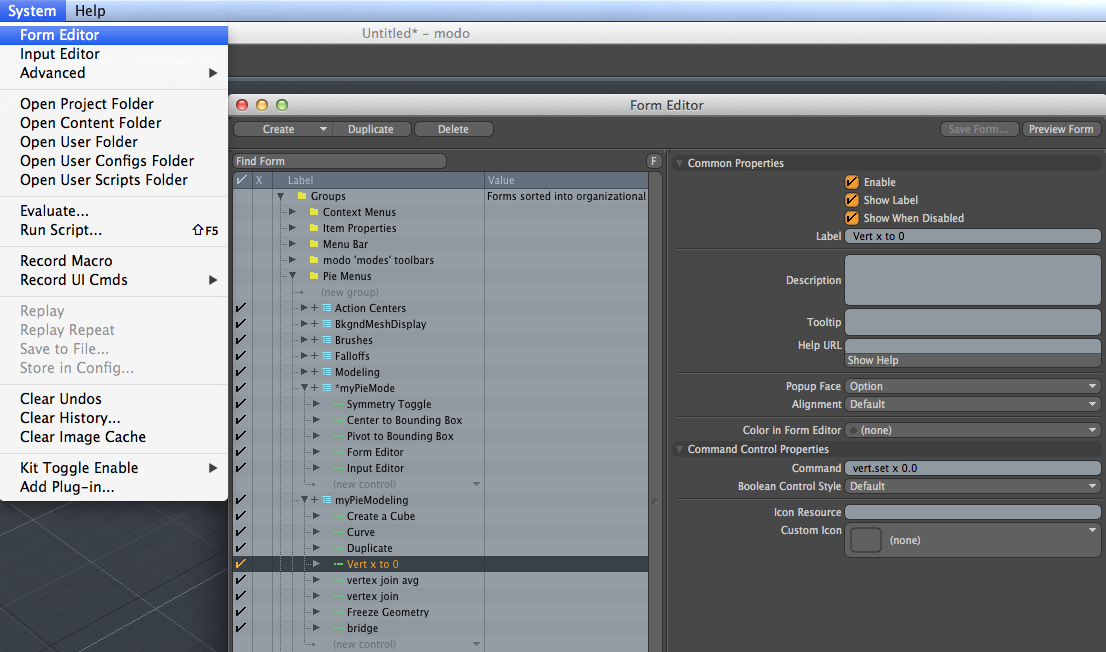
Form 밑에 Symmetry Toggle 이라는 이름의 new control 을 만든다.
command 는 @{스크립트 파일 패스} 로 적어준다.
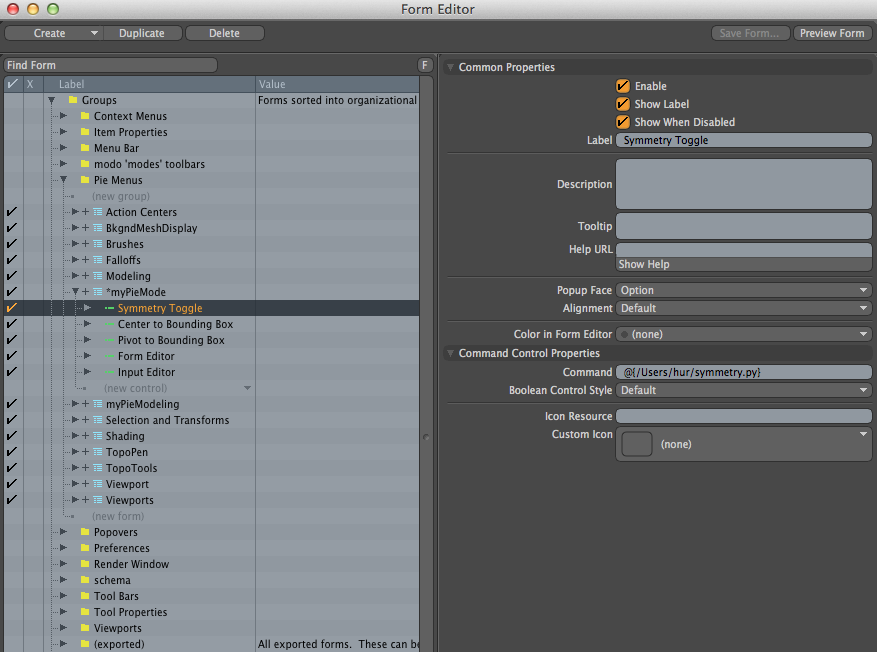
shortcut 을 지정해준다.
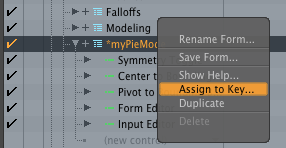
이제 다음과 같이 자체 제작한 pie menu 로 사용가능하다.
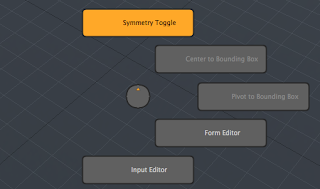
만든 파이 메뉴 및 shortcuts 를 저장하기 위해
File > Config Save (Option + F12) 한다.
Labels:
Modo
Modo 의 Curve Tool 팁
Curve 의 vertex 들을 p로 이어붙여 다음과 같이 grid 형태를 만들었을 때
Edge mode 에서는 버텍스 사이의 edge 만 선택되고
Polygon mode 에서는 커브 전체가 선택된다.
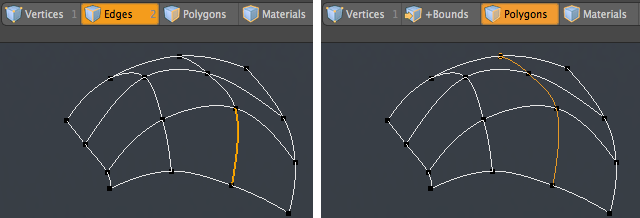
Shift + ` 를 누르면 curve tool 을 포함한 palettes tools 들의 pie menu 가 뜬다.
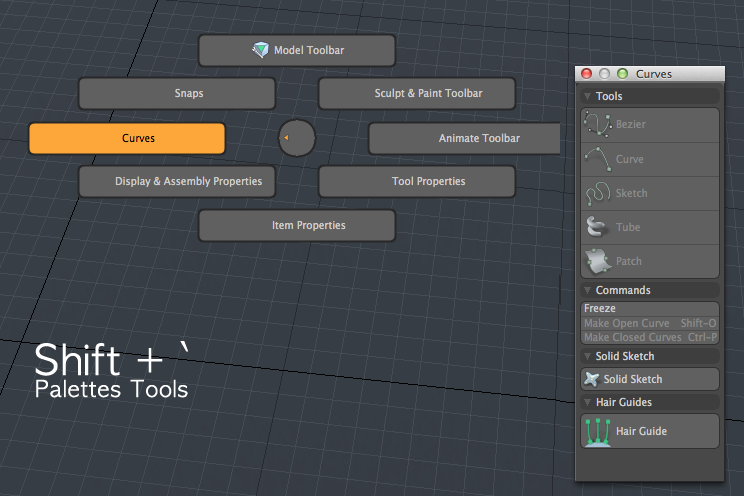
Edge mode 에서는 버텍스 사이의 edge 만 선택되고
Polygon mode 에서는 커브 전체가 선택된다.
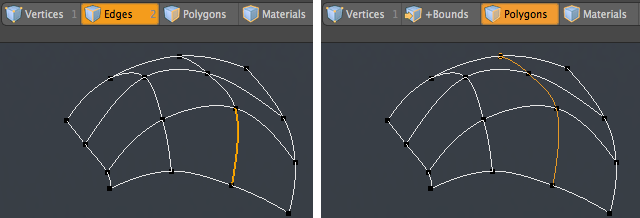
Shift + ` 를 누르면 curve tool 을 포함한 palettes tools 들의 pie menu 가 뜬다.
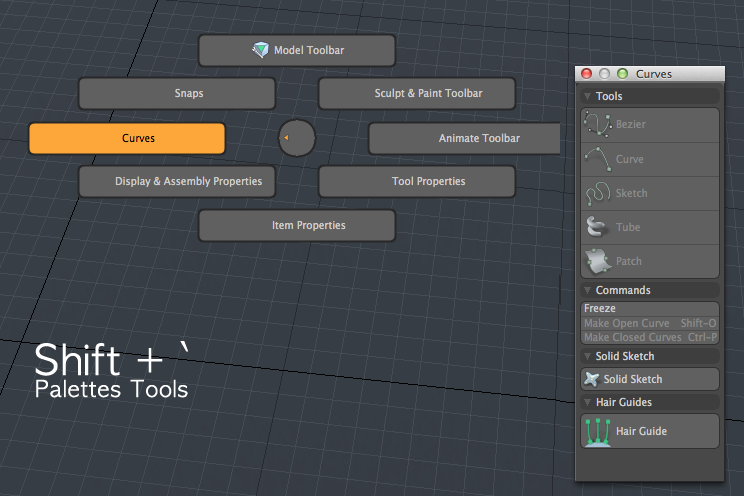
Labels:
Modo
Sunday, August 18, 2013
Modo Script 관련 자료
검색어 : google > modo script tutorial
레퍼런스 :
Command History panel에 관한 짧은 포스트.
http://the3dninja.com/blog/?p=620
→ 처음 스크립팅 시작할 때는 Command History panel 이 유용하다는 얘기. 그 외에는 별 얘기 없음.
다음은 스크립트로 Hello World 짠것. 그것 뿐임.
Thread: 1st Modo/Python script: Hello world!
http://www.3dallusions.com/forums/modo-scripting/3828-1st-modo-python-script-hello-world.html
다음과 같이 스크립트 짜고
다음은 구체적인 적용 사례 등이 나와 있어 매우 유용함.
How to optimize modo for faster modeling
http://henningsanden.com/2013/03/31/how-to-optimize-modo-for-faster-modeling/
Seneca's scripts
http://www.indigosm.com/modoscripts.htm
→ 꽤 유명한 스크립트인듯.
Learning Modo scripting...
I'm interested in learning Modo scripting as there's a few things I'd like to do but don't really have a great place to start from. I know there's a Wiki but it's somewhat incomplete and I haven't found a really awesome source of info yet. Anyone have any leads on tutorials or how to get started?
- The best method I found is a mix of reading Seneca's scripts - because they're comprehensive and well written - and the documentation that comes with modo. It's also handy to check the command history. Everything you do in modo is logged, giving you the commands sent to the program. If you scale up the little command window in the bottom right, you can get a full list of your command history for that session (under the History tab there).
alphaGeekGirl's modo magic
http://www.alphageekgirl.com/scripts
각종 스크립트들이 소개되어 있음
Modo Script 를 배우려면 Modo 가 인스톨된 폴더에 들어 있는 Scripting_and_Commands.pdf 를 보는 것이 좋음.
사실 이건 modo 601 부터는 obsolete 한 문서이고 최신 문서는 sdk.luxology.com 를 보라고 되어 있지만 정작 여기는 좋은 자료가 없음.
다음은 공식 사이트인데 미완성이고 의외로 별 볼만한 자료가 없음.
http://sdk.luxology.com/wiki
http://sdk.luxology.com/wiki/Scripting
http://sdk.luxology.com/wiki/Command_System
Writing Queryable Commands for Modo
http://www.matt-cox.co.uk/blog/2013/2/17/queryable-commands
http://www.modonize.com/forum/topic.asp?TOPIC_ID=56
http://tech-artists.org/forum/showthread.php?3633-Modo-Scripting-Advice
기타
Using Scripts and Macros in Modo
http://www.vertextutor.com/using-scripts-and-macros-in-modo/
→ 코딩하는 방법이 나온게 아니라 아무 도움이 안됨.
키워드 : Scripting, 스크립트
레퍼런스 :
Command History panel에 관한 짧은 포스트.
http://the3dninja.com/blog/?p=620
→ 처음 스크립팅 시작할 때는 Command History panel 이 유용하다는 얘기. 그 외에는 별 얘기 없음.
다음은 스크립트로 Hello World 짠것. 그것 뿐임.
Thread: 1st Modo/Python script: Hello world!
http://www.3dallusions.com/forums/modo-scripting/3828-1st-modo-python-script-hello-world.html
다음과 같이 스크립트 짜고
#python
import lx
lx.out('Hello World!')
다음은 구체적인 적용 사례 등이 나와 있어 매우 유용함.
How to optimize modo for faster modeling
http://henningsanden.com/2013/03/31/how-to-optimize-modo-for-faster-modeling/
Seneca's scripts
http://www.indigosm.com/modoscripts.htm
→ 꽤 유명한 스크립트인듯.
Learning Modo scripting...
I'm interested in learning Modo scripting as there's a few things I'd like to do but don't really have a great place to start from. I know there's a Wiki but it's somewhat incomplete and I haven't found a really awesome source of info yet. Anyone have any leads on tutorials or how to get started?
- The best method I found is a mix of reading Seneca's scripts - because they're comprehensive and well written - and the documentation that comes with modo. It's also handy to check the command history. Everything you do in modo is logged, giving you the commands sent to the program. If you scale up the little command window in the bottom right, you can get a full list of your command history for that session (under the History tab there).
alphaGeekGirl's modo magic
http://www.alphageekgirl.com/scripts
각종 스크립트들이 소개되어 있음
Modo Script 를 배우려면 Modo 가 인스톨된 폴더에 들어 있는 Scripting_and_Commands.pdf 를 보는 것이 좋음.
사실 이건 modo 601 부터는 obsolete 한 문서이고 최신 문서는 sdk.luxology.com 를 보라고 되어 있지만 정작 여기는 좋은 자료가 없음.
다음은 공식 사이트인데 미완성이고 의외로 별 볼만한 자료가 없음.
http://sdk.luxology.com/wiki
http://sdk.luxology.com/wiki/Scripting
http://sdk.luxology.com/wiki/Command_System
Writing Queryable Commands for Modo
http://www.matt-cox.co.uk/blog/2013/2/17/queryable-commands
http://www.modonize.com/forum/topic.asp?TOPIC_ID=56
http://tech-artists.org/forum/showthread.php?3633-Modo-Scripting-Advice
기타
Using Scripts and Macros in Modo
http://www.vertextutor.com/using-scripts-and-macros-in-modo/
→ 코딩하는 방법이 나온게 아니라 아무 도움이 안됨.
키워드 : Scripting, 스크립트
Labels:
Modo
Modo 에서 새로운 shortcut 을 만드는 방법
예를 들어 join average 를 / 에 shortcut 으로 매핑시킨다고 하자.
그럼 우선 해당 명령어를 알아내기 위해 F5로 command history 창을 띄우고 join average 를 실행해본다.
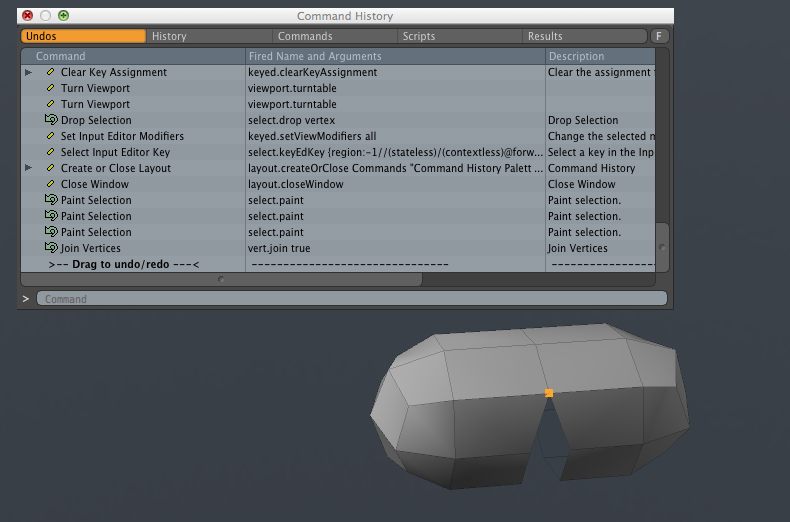
히스토리 창의 맨 아래쪽을 보면 최근 실행한 명령이 보인다.
join average 하는 명령은 "vert.join true" 라는 것을 것을 알 수 있다. 이것을 카피한다.
메뉴 > System > Input Editor 를 띄워서
/ 가 있는 곳으로 간다. 디폴트로는 턴테이블 기능으로 돼있는데 잘 안쓰는 기능이므로 여기에 join average 를 매핑해주기로 한다.
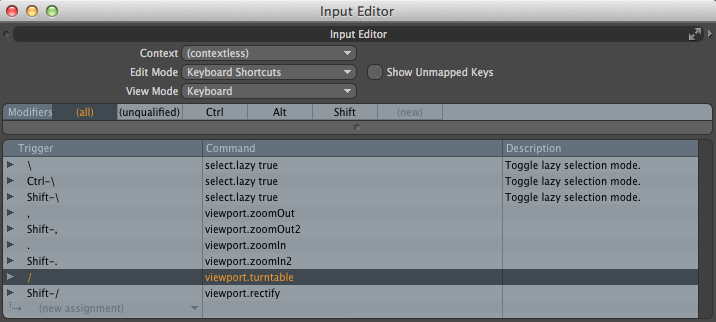
다음과 같이 "vert.join true"를 paste 하면, 핫키가 새로 매핑된다.
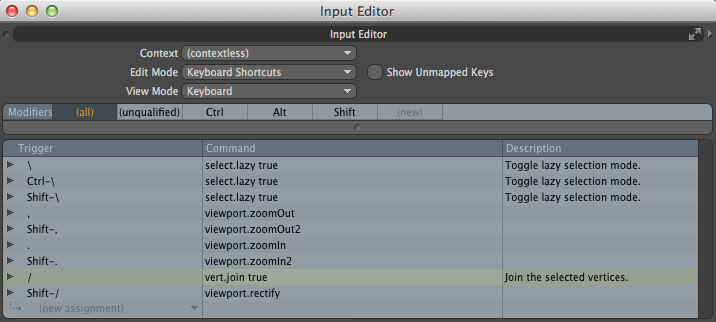
이제 join average 명령을 / 만 눌러서 간편히 실행할 수 있다.
키워드 : create new shortcuts, hotkeys, mapping, remap, remapping
레퍼런스 : Scripting in modo : Using the Command History
그럼 우선 해당 명령어를 알아내기 위해 F5로 command history 창을 띄우고 join average 를 실행해본다.
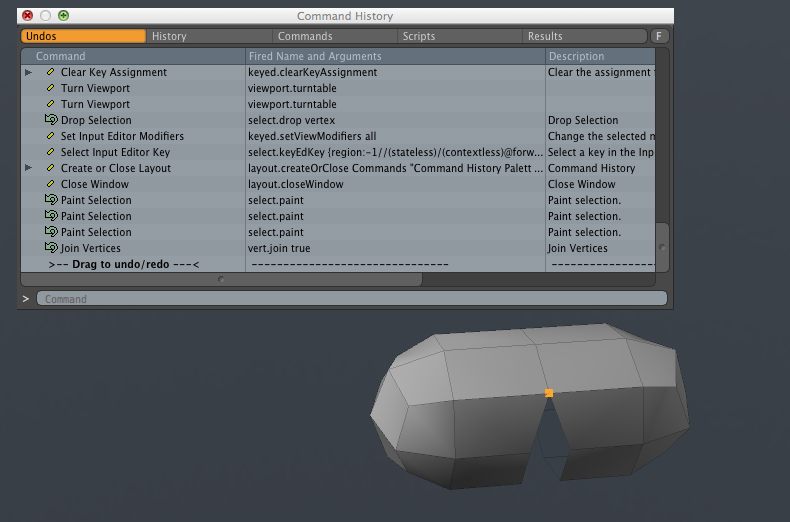
히스토리 창의 맨 아래쪽을 보면 최근 실행한 명령이 보인다.
join average 하는 명령은 "vert.join true" 라는 것을 것을 알 수 있다. 이것을 카피한다.
메뉴 > System > Input Editor 를 띄워서
/ 가 있는 곳으로 간다. 디폴트로는 턴테이블 기능으로 돼있는데 잘 안쓰는 기능이므로 여기에 join average 를 매핑해주기로 한다.
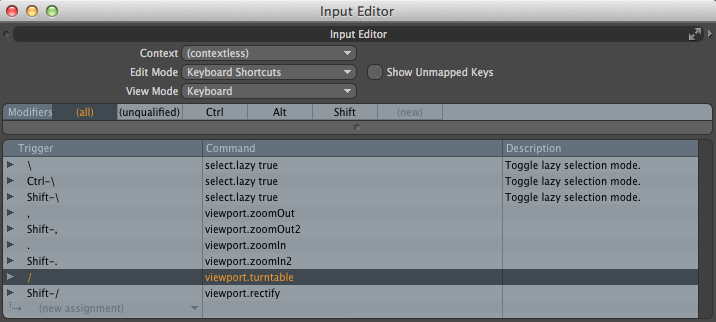
다음과 같이 "vert.join true"를 paste 하면, 핫키가 새로 매핑된다.
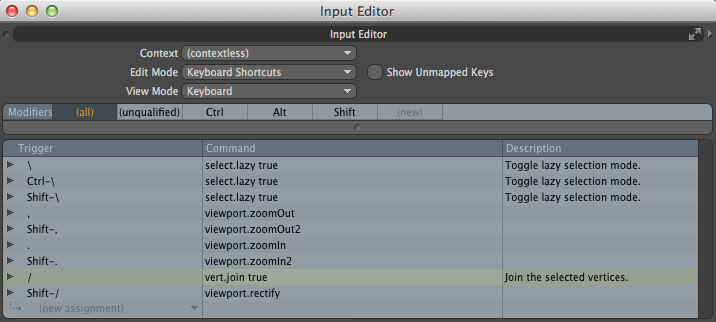
이제 join average 명령을 / 만 눌러서 간편히 실행할 수 있다.
키워드 : create new shortcuts, hotkeys, mapping, remap, remapping
레퍼런스 : Scripting in modo : Using the Command History
Labels:
Modo
Modo 에서 keyboard shortcut 을 customize 하려면
Modo 에서는 Ctrl + R 이 repeat last command 기능인데 Maya 처럼 G 로 핫키를 바꿔주는게 편하다.
Shortcut 을 고쳐주려면 다음과 같이 한다.
Menu > System > Input Editor 실행.
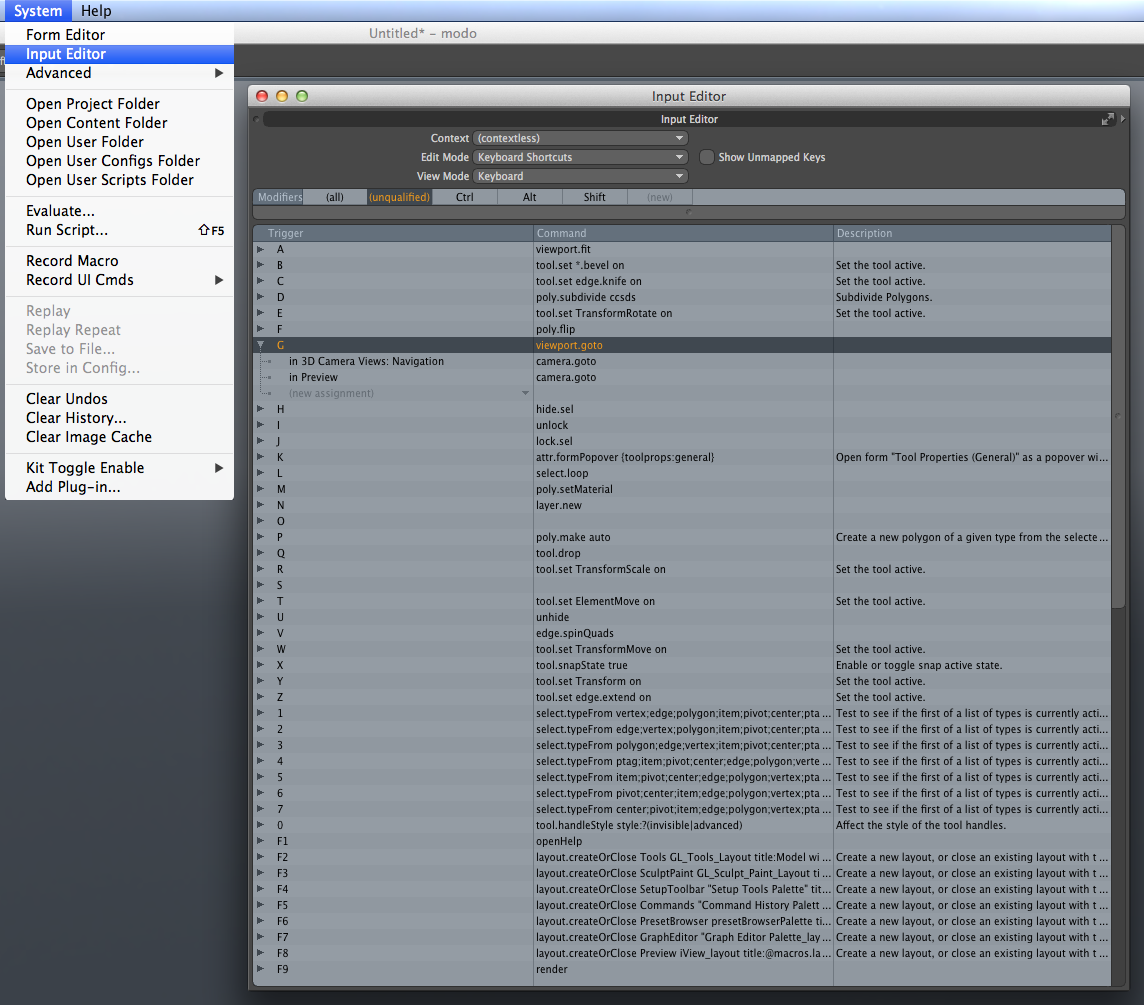
여기서 G 에 해당하는 shortcut 을 Ctrl + R 에 해당하는 기능으로 고쳐주어야 한다.
다음과 같이 Ctrl + R 에 해당하는 기능을 찾아가 그 이름을 copy 한다.
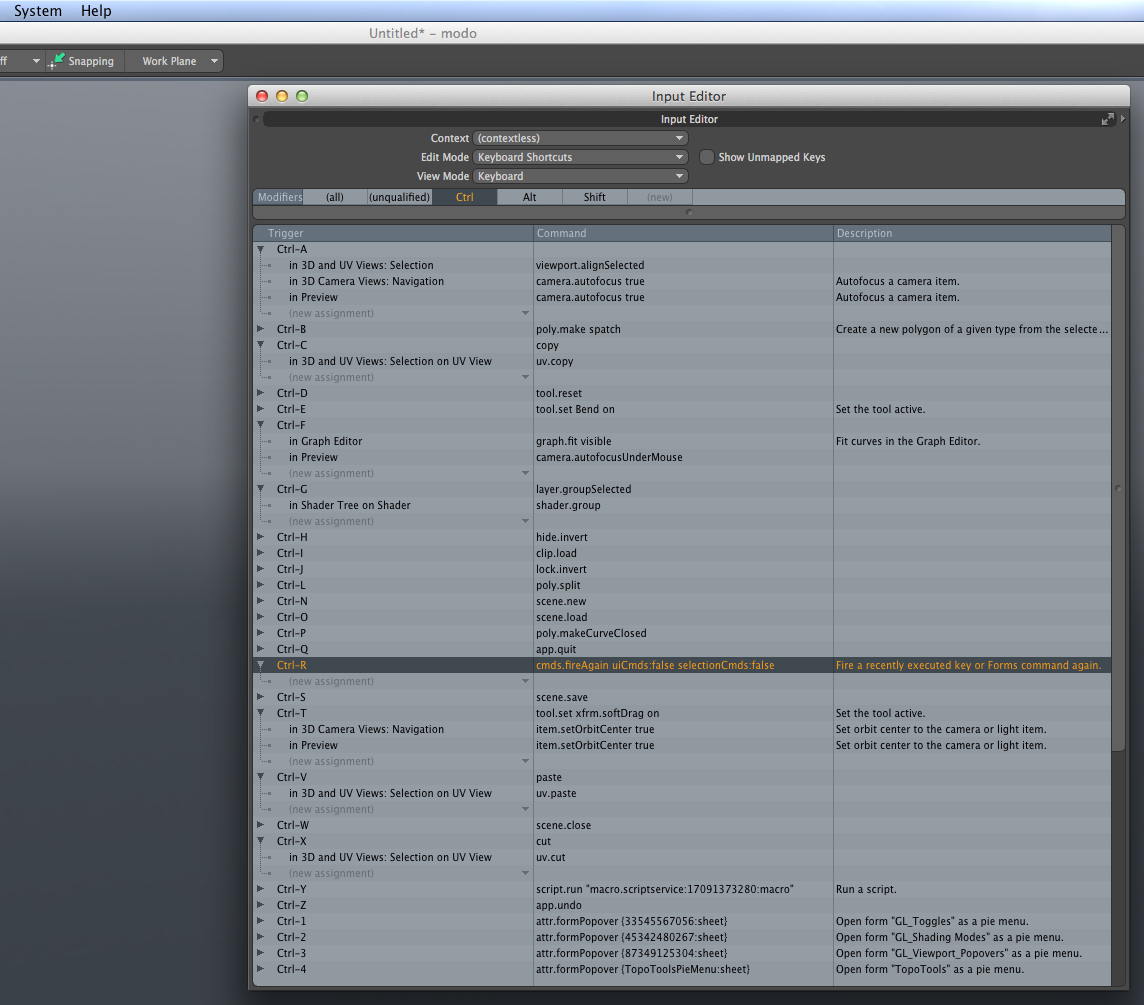
그것을 핫키 G 에 paste 해준다.
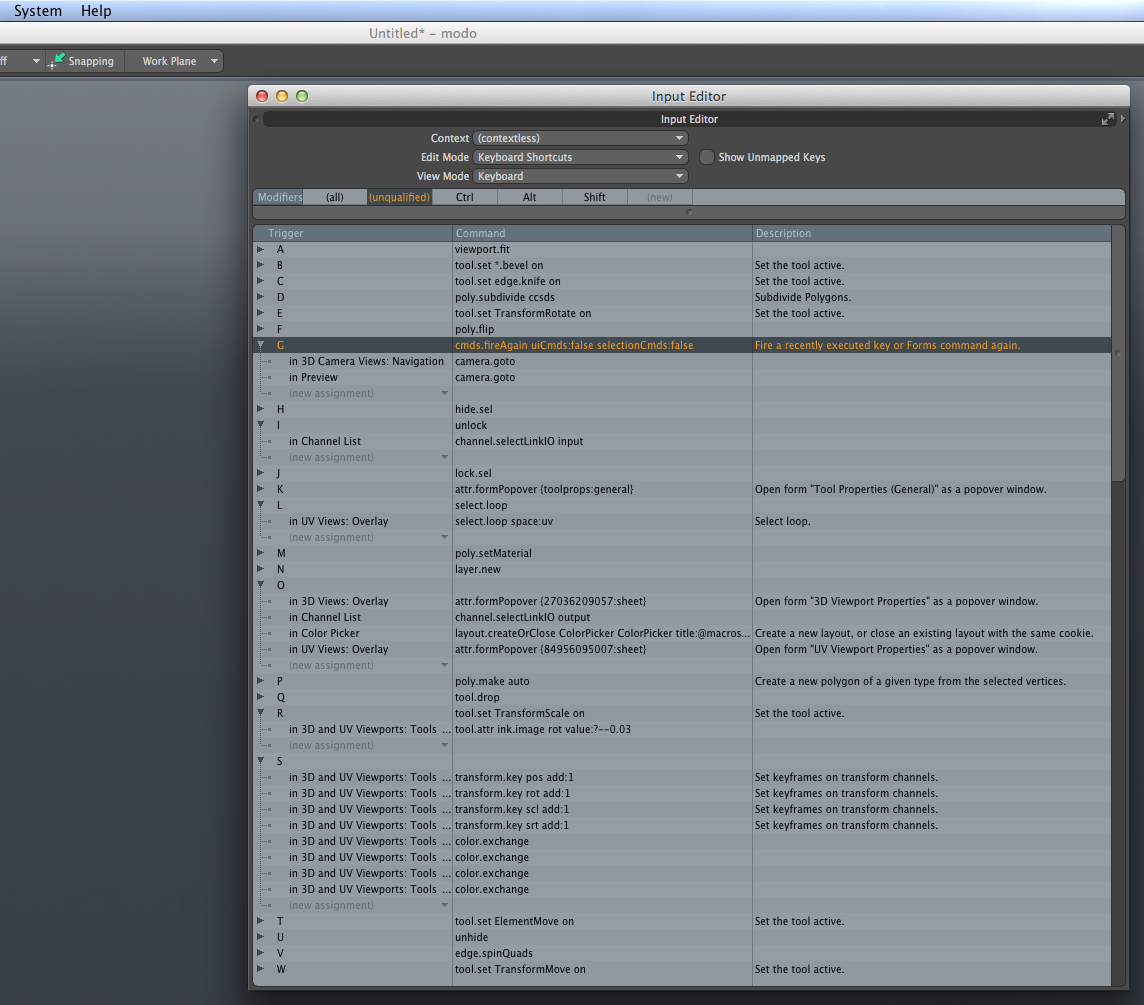
이제 repeat last command 기능은 G에 의해 trigger 되도록 바뀌었다.
레퍼런스 : How to Optimize modo for Faster Modeling
키워드 : remap shortcuts
Shortcut 을 고쳐주려면 다음과 같이 한다.
Menu > System > Input Editor 실행.
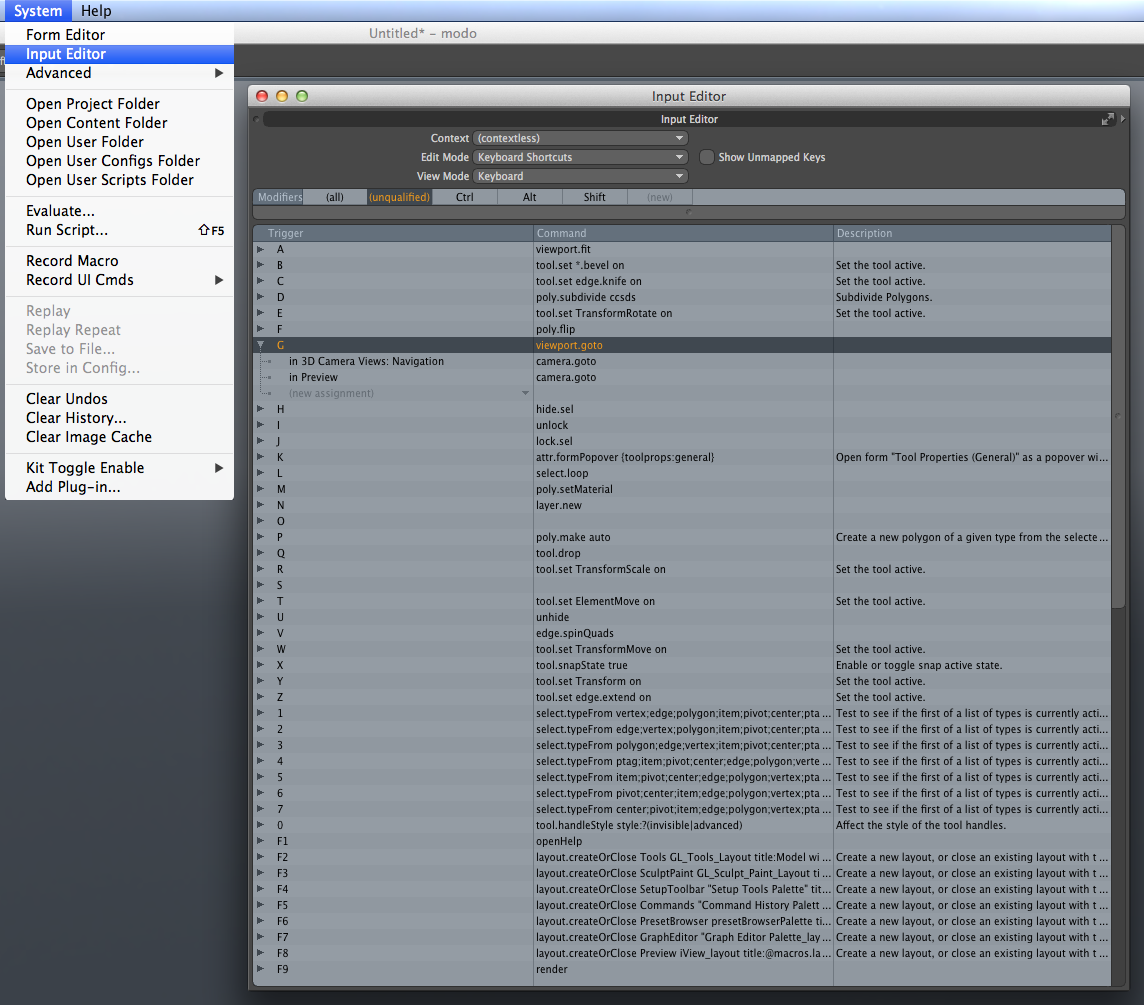
여기서 G 에 해당하는 shortcut 을 Ctrl + R 에 해당하는 기능으로 고쳐주어야 한다.
다음과 같이 Ctrl + R 에 해당하는 기능을 찾아가 그 이름을 copy 한다.
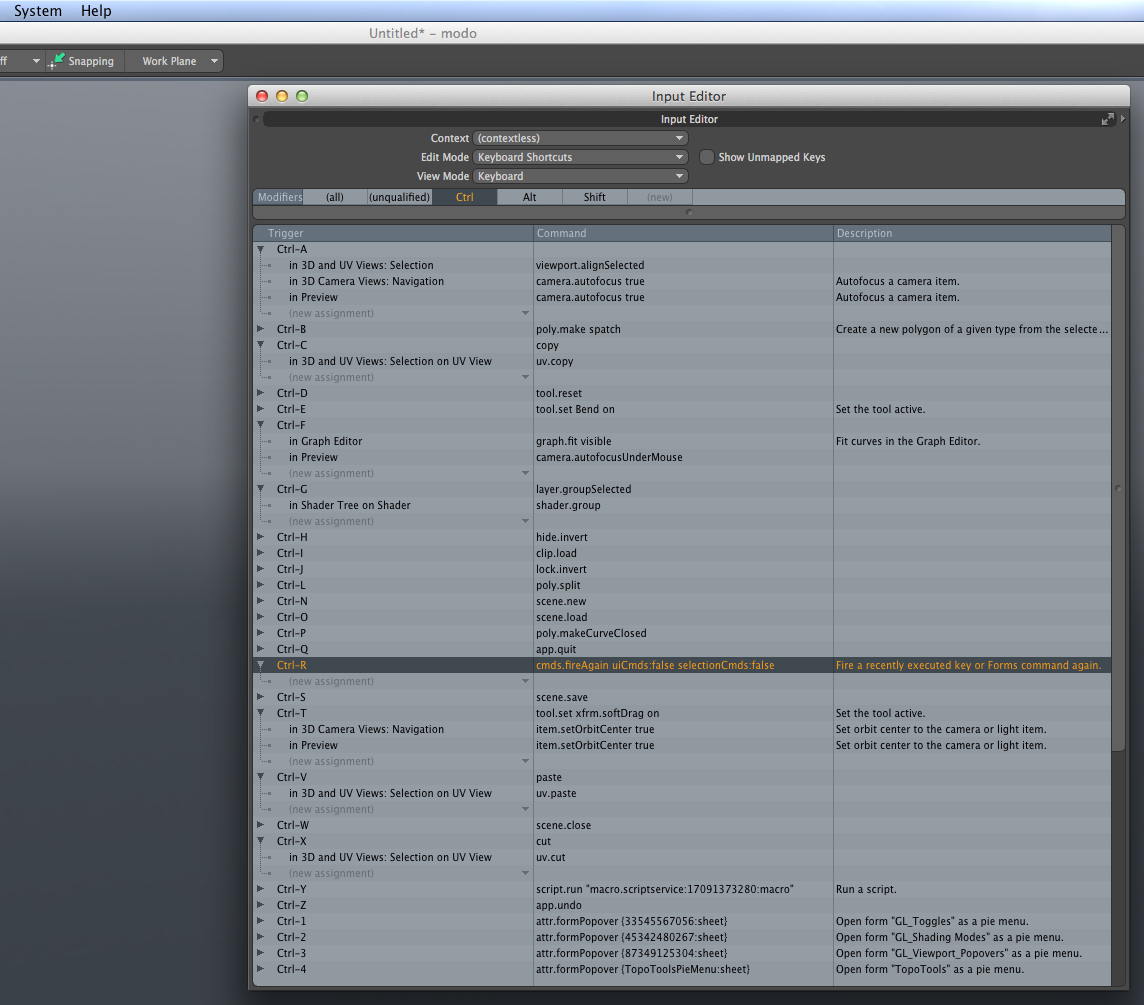
그것을 핫키 G 에 paste 해준다.
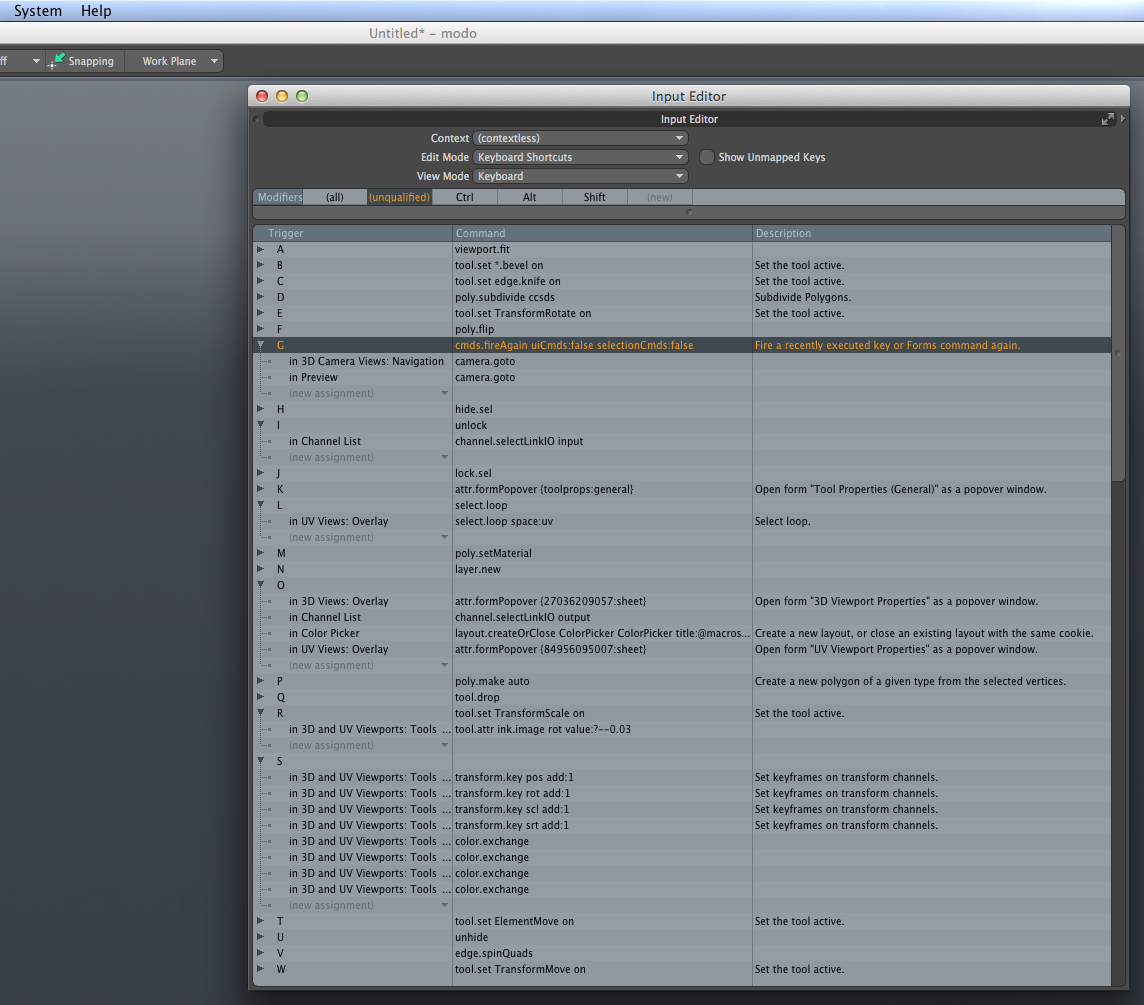
이제 repeat last command 기능은 G에 의해 trigger 되도록 바뀌었다.
레퍼런스 : How to Optimize modo for Faster Modeling
키워드 : remap shortcuts
Labels:
Modo
Thursday, August 15, 2013
Modo 에서 특정 부위를 lock 하는 법
j 를 치면 선택영역이 lock 되어 더 edit 할수 없게 된다.
i 를 치면 해당 아이템의 모든 lock 된 것들이 unlock 된다.
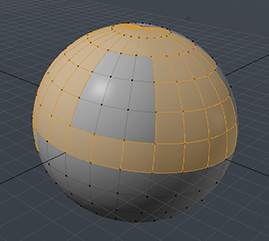
sphere 를 절반 정도 lasso 로 선택한 모습. lock 한 부분은 선택 안된 그대로이다.
i 를 치면 해당 아이템의 모든 lock 된 것들이 unlock 된다.
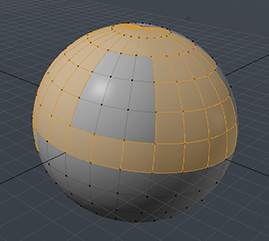
sphere 를 절반 정도 lasso 로 선택한 모습. lock 한 부분은 선택 안된 그대로이다.
Labels:
Modo
Modo 에서 Trackball Rotation 끄는 법
viewport 오른쪽 위에서 다음과 같이 Trackball Rotation 을 No 로 해줌
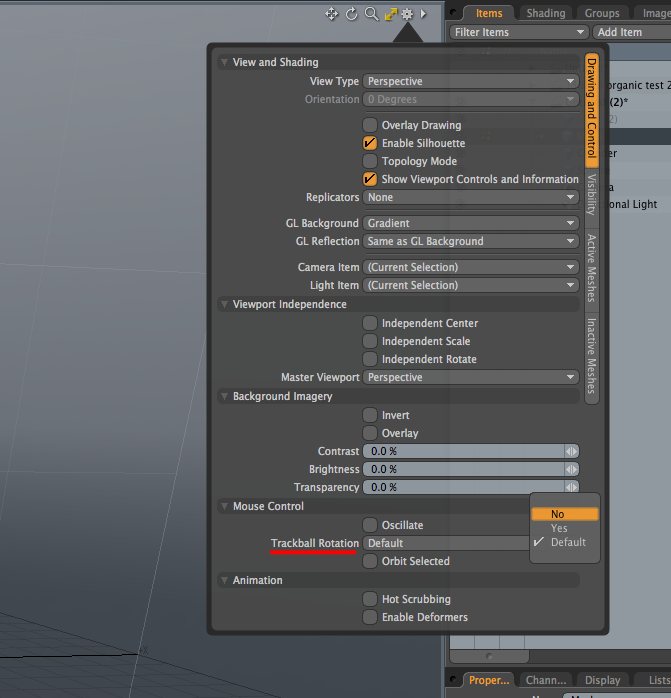
또는 Preferences > OpenGL > Trackball Rotation 체크 끔
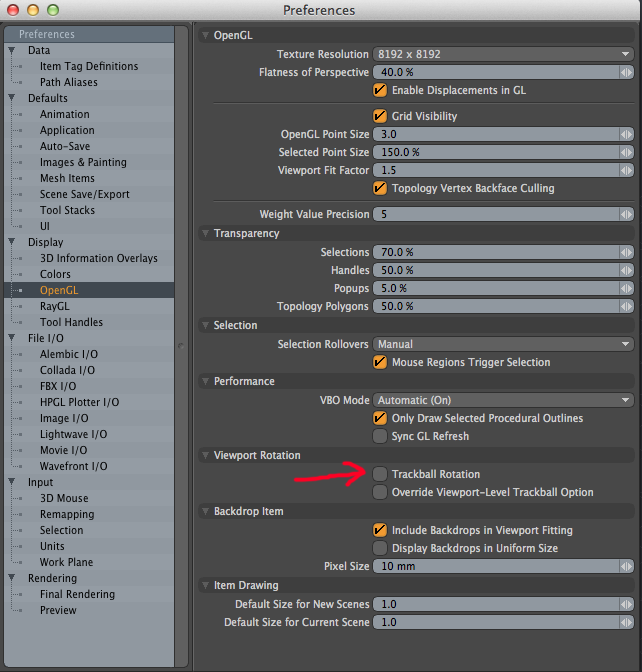
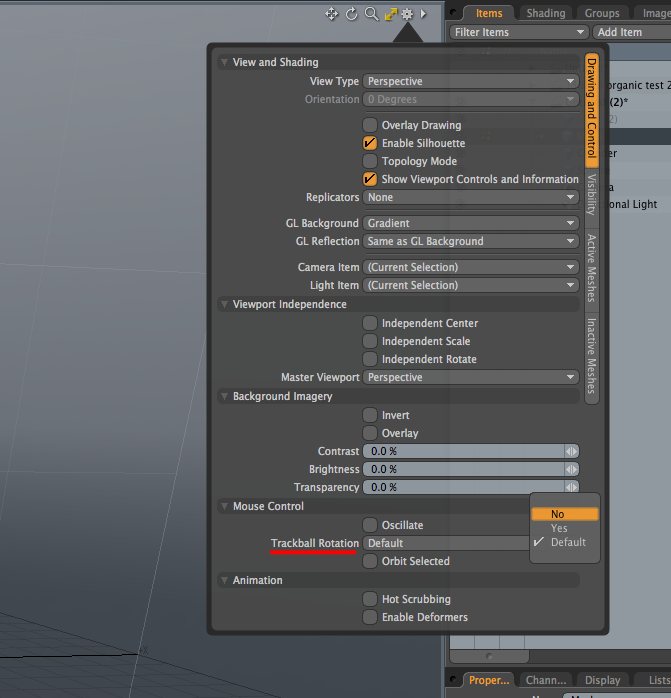
또는 Preferences > OpenGL > Trackball Rotation 체크 끔
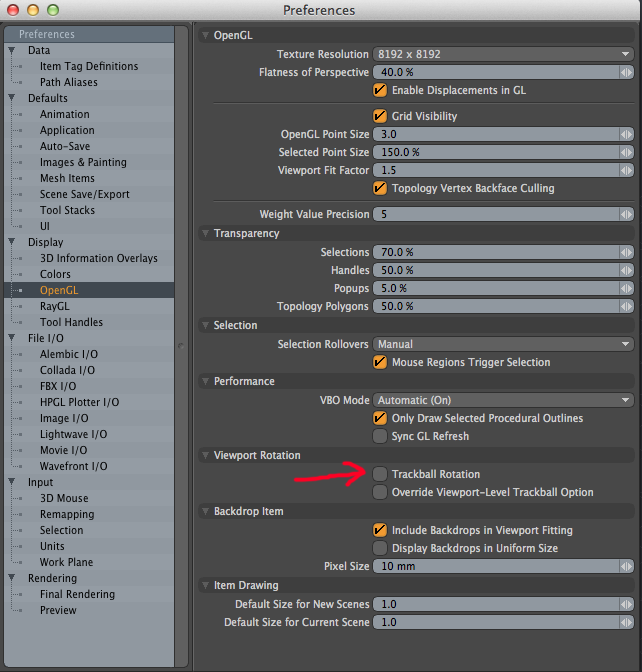
Labels:
Modo
Modo viewport 의 렌더링 모드 바꾸는 방법
Ctrl + 2 누르면 render mode 바꾸는 pie menu 뜬다.
여기서 Advanced GL 또는 Wire 를 선택하면 된다.
여기서 Advanced GL 또는 Wire 를 선택하면 된다.
Labels:
Modo
Monday, August 12, 2013
Friday, July 26, 2013
Sunday, July 21, 2013
Friday, June 28, 2013
Ray tracing 과 global illumination (indirect lighting) 의 관계
Ray tracing 을 특정한 렌더링 기법으로 생각하는 경우가 있는데 그건 아니고
Ray tracing 은 그냥 3D 소프트웨어의 하부구조에서 쓰이는 기초적인 수학적 방법으로
direct lighting 이나 indirect lighting 모두에서 쓰인다.
예를 들어 ray tracing 기법은
indirect lighting 을 할때 표면에서 나온 ray 들의 반사를 계산하는데 쓰일 수도 있고
투명한 물체의 reflection 이나 refraction 을 계산하는데 쓰일 수도 있지만
direct lighting 으로 raytraced shadow 를 만드는데 쓰일 수도 있다.
즉 렌더링 방식에 관계없이 사용되는 수학적 방법이 특정한 렌더링 기법인것처럼 착각되는 사례
Ray tracing 은 그냥 3D 소프트웨어의 하부구조에서 쓰이는 기초적인 수학적 방법으로
direct lighting 이나 indirect lighting 모두에서 쓰인다.
예를 들어 ray tracing 기법은
indirect lighting 을 할때 표면에서 나온 ray 들의 반사를 계산하는데 쓰일 수도 있고
투명한 물체의 reflection 이나 refraction 을 계산하는데 쓰일 수도 있지만
direct lighting 으로 raytraced shadow 를 만드는데 쓰일 수도 있다.
즉 렌더링 방식에 관계없이 사용되는 수학적 방법이 특정한 렌더링 기법인것처럼 착각되는 사례
Labels:
Rendering
Friday, June 21, 2013
미국서 니콜 키드먼과 ‘스토커’ 찍은 박찬욱 감독
미국서 니콜 키드먼과 ‘스토커’ 찍은 박찬욱 감독
[중앙일보] 입력 2012.03.17 00:06 / 수정 2012.03.19 10:13
니콜 키드먼은 악바리…한 장면 100번 찍자고 하면 100번도 찍을 사람이다
복수·잔혹 코드? 난 그런 사람 아니다
박찬욱. 한국 영화계의 자랑이었던 그의 이름이 지금은 할리우드의 대안으로 진화해가고 있다. 소재 고갈과 참신한 연출에 목마른 할리우드가 그에게 메가폰을 맡긴 것이다. 그 시작이 올 하반기에 개봉될 영화 ‘스토커’다. ‘석호필’로 유명한 프린스턴대 출신의 배우 웬트워스 밀러가 각본을 쓰고 니콜 키드먼, 미아 바시코브스카, 매슈 구드 등의 할리우드 스타가 출연하는 1200만 달러 예산의 영화다. ‘블랙 스완’ ‘디센던츠’ ‘사이드웨이’ ‘슬럼덕 밀리어네어’ ‘소년은 울지 않는다’ ‘리틀 미스 선샤인’ 등 아카데미 수상작을 줄줄이 배출해 온 폭스 서치라이트 스튜디오가 제작을 맡았다.
[중앙일보] 입력 2012.03.17 00:06 / 수정 2012.03.19 10:13
니콜 키드먼은 악바리…한 장면 100번 찍자고 하면 100번도 찍을 사람이다
복수·잔혹 코드? 난 그런 사람 아니다
박찬욱. 한국 영화계의 자랑이었던 그의 이름이 지금은 할리우드의 대안으로 진화해가고 있다. 소재 고갈과 참신한 연출에 목마른 할리우드가 그에게 메가폰을 맡긴 것이다. 그 시작이 올 하반기에 개봉될 영화 ‘스토커’다. ‘석호필’로 유명한 프린스턴대 출신의 배우 웬트워스 밀러가 각본을 쓰고 니콜 키드먼, 미아 바시코브스카, 매슈 구드 등의 할리우드 스타가 출연하는 1200만 달러 예산의 영화다. ‘블랙 스완’ ‘디센던츠’ ‘사이드웨이’ ‘슬럼덕 밀리어네어’ ‘소년은 울지 않는다’ ‘리틀 미스 선샤인’ 등 아카데미 수상작을 줄줄이 배출해 온 폭스 서치라이트 스튜디오가 제작을 맡았다.
Labels:
영화
Thursday, June 20, 2013
IMAX 해상도
wiki > Digital IMAX
Another disadvantage is the much lower resolution of digital IMAX compared to traditional IMAX film, which is estimated to be up to 12,000 × 8,700 pixels with at least 6,120 × 4,500 minimum discernible pixels (27 megapixels).
Another disadvantage is the much lower resolution of digital IMAX compared to traditional IMAX film, which is estimated to be up to 12,000 × 8,700 pixels with at least 6,120 × 4,500 minimum discernible pixels (27 megapixels).
Labels:
Film Format
Wednesday, June 19, 2013
포토샵에서 툴과 팔레트를 show/hide 하는 핫키
Hide all tools and palettes, Tab.
Hide all palettes except Toolbox and Options bar, Shift-Tab.
검색어 : photoshop show hide tools
레퍼런스 : http://www.nobledesktop.com/shortcuts/photoshopcs2/pc/
Hide all palettes except Toolbox and Options bar, Shift-Tab.
검색어 : photoshop show hide tools
레퍼런스 : http://www.nobledesktop.com/shortcuts/photoshopcs2/pc/
Labels:
Photoshop
Wednesday, May 29, 2013
Tuesday, April 2, 2013
Vertex map 에서 wireframe 을 보이게 만드는 법
Vertex map 을 paint 하거나 할 때 와이어프레임이 안보이는 것이 싫으면 다음과 같이 해서 보이게 한다
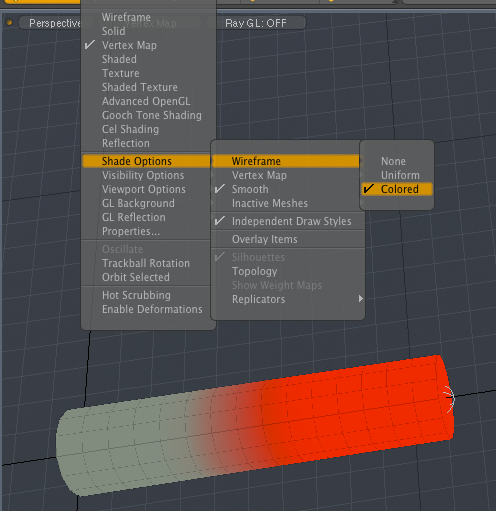
키워드 : 버텍스맵
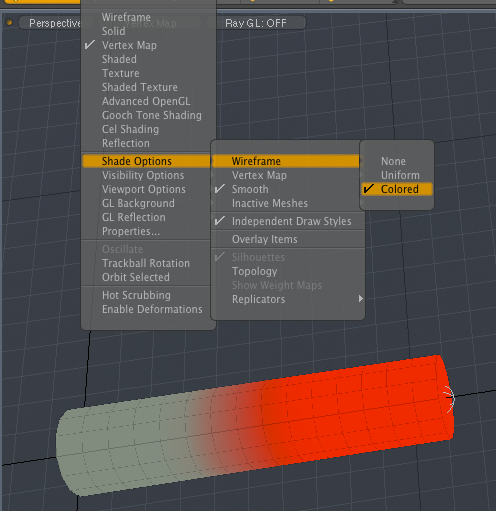
키워드 : 버텍스맵
Labels:
Modo
Sunday, March 31, 2013
선택되지 않은 물체의 UV map까지 나타나는 현상
Vertex Map Lists 에서 UV Map 이름을 디폴트인 "Texture" 에서 다른 것으로 고쳐주면 된다.
(UV Map 이 같은 이름을 가졌으면 다른 item 의 UV map 도 함께 선택된 상태가 되므로 UV map 상에 나타남)
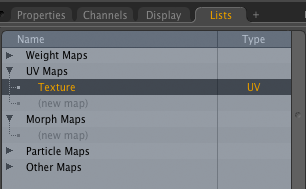
(UV Map 이 같은 이름을 가졌으면 다른 item 의 UV map 도 함께 선택된 상태가 되므로 UV map 상에 나타남)
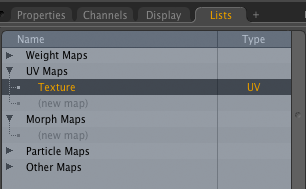
Labels:
Modo
Wednesday, March 13, 2013
Sunday, March 10, 2013
Tuesday, February 19, 2013
Sunday, February 17, 2013
Saturday, February 16, 2013
ZBrush Crash Course
ZBrush의 개념 (Pixol과 2.5D Canvas)
ZBrush 는 본래 2D 캔버스 위에 Z값을 갖는 픽셀 (pixol 이라고 함) 로 그리는 툴이다. 말하자면 부조(浮彫, relief)처럼 그리는 것인데 이런 방식을 2.5D 페인팅이라고 한다.

이때 predefined 된 3D 모델을 사용해서 그려줄 수도 있는데 이를 tool 이라고 한다. 즉 tool을 load한 후, 캔버스 상에 돌리거나 스케일하거나 하여 적절히 위치시켜서 drop 시키면 그 형태 그대로 부조가 되는 것이다.
Tool이란 한마디로 브러시와 동일한 개념이다. 예를 들어 낙엽이 깔려 있는 풍경을 부조로 그릴 때 낙엽 형태의 툴을 선택한 후 그것을 회전하고 스케일하고 적절히 위치시켜 drop 하는 식으로 작업하는 것이다. 낙엽을 다른 형태로 edit 하려면 캔버스에 낙엽 툴을 그려준 상태로 edit 모드로 들어가서 sculpt 하면 된다.
Tool을 load하면 모델을 3차원적으로 돌리거나 sculpt 할 수 있는데 이것을 일단 캔버스상에 drop 시키면 더이상 3차원적으로 돌릴 수는 없다 (부조로서 sculpt는 된다). 캔버스상에 drop 시키는 것은 edit 버튼을 끄는 것으로 실행된다.
지브러시가 처음 개발될 때의 본연의 목적은 부조를 그릴 수 있는 툴이었는데 정작 사용자들은 부조 만들기보다는 sculpt 기능에 관심을 가졌고 결과적으로 지브러시는 3D 에디팅 툴로 사용되기 시작했다. 즉 사용자들이 tool editing 모드에서 3D sculpt 를 하는 것을 주목적으로 쓰게 됨에 따라 캔버스에 drop 시켜서 부조 만드는 기능은 거의 쓰지 않게 된 것이었다.
그 결과 지브러시는 초창기의 2.5D 개념 - 요즘은 별로 쓰지도 않는 - 이 그대로 남아 개념상으로 깨끗이 정리되지 않은 상태로 오늘날까지 이르게 된다.
Document 와 Tool
지브러시의 File Open/Save 는 Document(부조)와 Tool(3D 모델)로 나뉘어져 있다고 생각하면 된다.
New Document (Ctrl + N / Command + N) 를 한다는 것은 '부조를 위한 새로운 캔버스를 만드는 것' 이다. 이때 지정해주는 width 와 height 는 부조 캔버스의 가로세로 해상도인데 이런 것은 이제 아무도 신경쓰지 않는다. 도큐먼트의 사이즈는 3D object 의 sculpting 이나 texturing 을 할 때는 아무 상관 없고 2D나 2.5D 페인팅을 할때 혹은 지브러시 내부에서 렌더링을 할때만 상관이 있다.
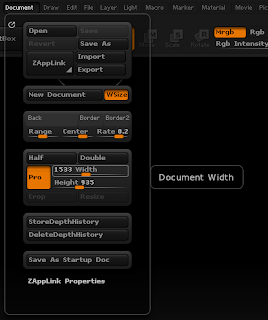
New Document 한 후 3D model 을 sculpt 하고 그것을 Save As... 에서 ZTool (.ztl) 포맷으로 저장하면 3D 모델이 저장되고, 그것을 나중에 다시 load 하려면 Load Tool 을 하면 된다. 이것이 오늘날 zbrush 를 쓰는 전형적인 방식이다.
Load Tool 을 했을 때 바로 모델이 보이는 것이 아니라 캔버스 상에 일단 드래그를 해줘야 모델이 보이고, 그것을 3차원 모델로서 돌리고 작업하려면 Edit mode (단축키 T) 로 들어가야 한다. 이런 불필요한 스텝이 있는 것은 본래 지브러시가 부조 만들 목적의 프로그램이었기 때문이다.
캔버스 상에 드래그를 할때 Shift 를 누르고 하면 0도, 45도, 90도 등으로 각도가 스냅이 된다. 캔버스를 Orthographic 하게 보려면 Perspective 버튼을 끄면 된다.
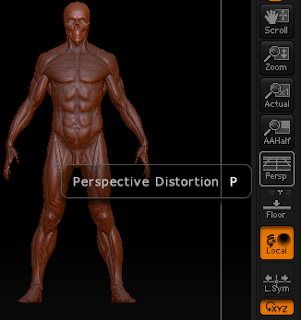
Primitives
ZBrush 에서 primitive 를 생성하려면 우측의 아무 툴이나 클릭하면 거기서 cylinder 나 cube 등을 선택할 수 있다.
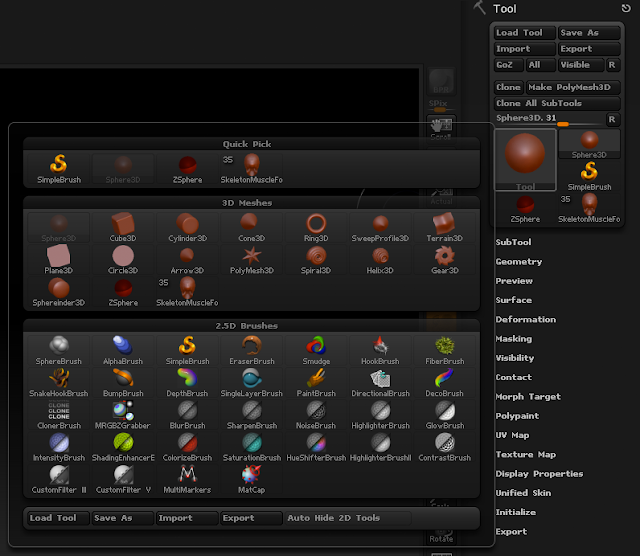
이들은 primitive 이므로 parameter 조절이 가능한 대신 sculpt 는 안된다. Sculpt 를 가능하게 하려면 Tool > Make Polymesh3D 를 실행시켜주어야 한다.
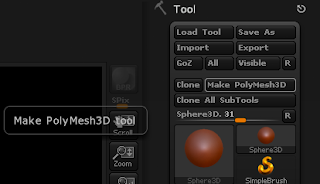
Camera Control
보다 정확히 말하자면 카메라 컨트롤이라기보다는 Tool 을 회전(Edit mode 에서)하는 것이다.
Menu
ZBrush 의 메뉴는 dock 해줄 수 있는데 다음 화살표 형태의 아이콘이 그런 기능을 한다.

3D Sculpting 은, base geometry 를 import 하여 subdivide 하여 sculpt 하고 저장은 .ztl 로 하는 것이 보통이다.
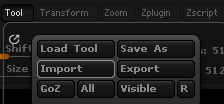
base model 을 import 할때 위아래로 flip 해서 가져오려면 Preference > Importexport 항목에서 iFlipY를 꺼준다. 3D 어플리케이션에 따라 좌표계는 조금씩 차이가 나므로 이 옵션은 중요.
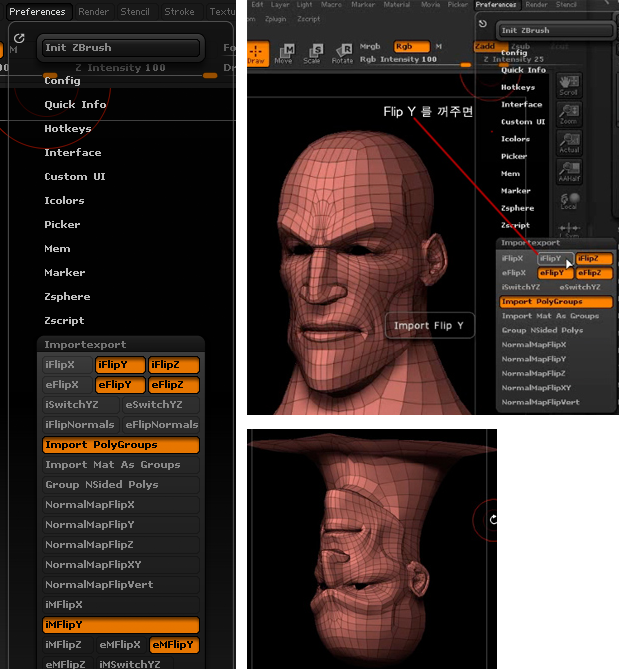
Subdivision
Base mesh 를 그대로 sculpt할 수는 없으므로 폴리곤 수를 늘여주기 위해 subdivide 를 해준다. Tool > Geometry > Divide 에서 해주면 된다. 그냥 잘게 나누는 것이 아니라 레벨 별로 나눠주기 때문에 자신이 원하는 subdivision level 에서 sculpt 를 할 수 있다.
소문자 d는 세밀한 작은 메쉬를 볼 수 있는 하이레벨로,
대문자 D는 큼직큼직한 큰 메쉬를 볼 수 있는 로우레벨로 가며
Subdivide 해주는 것만 ctrl + D 라고 생각하면 된다.
저장할때 .ZTL 로 저장 안하고 .obj 로 export 하면 레벨 정보는 사라져버리게 된다.
Sculpting
Sculpting에 쓰이는 브러시는 좌측에 있다.
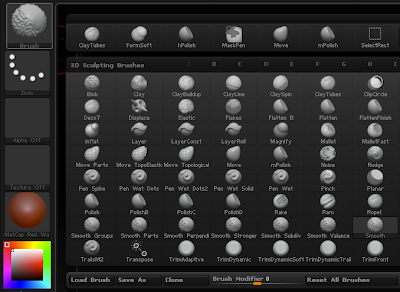
나오게 하느냐 들어가게 하느냐는 위쪽의 Zadd 또는 Zsub 로로 선택할 수 있다. alt 키를 누르면 서로 다른 것이 선택된다. 예를 들어 Zadd 모드에서 alt 키를 누르면 누르고 있는 동안 Zsub 가 된다. Shift key 를 누르면 smooth 가 된다.
오른클릭하면 브러시 옵션을 선택할 수 있다. Zintensity 등을 선택할 수 있다.
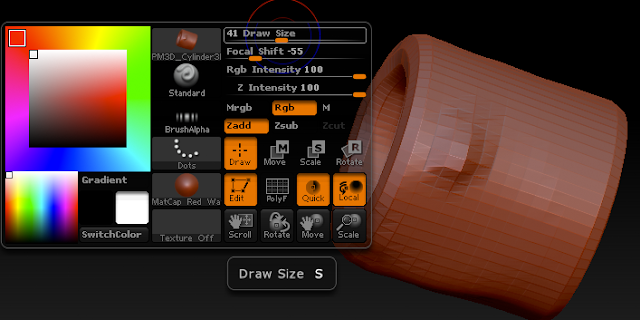
Brush option 은 뷰포트 위쪽에서도 조절해줄 수 있다.
Symmetry 하게 sculpt 하려면 Transform > Activate Symmetry 에서 해주면 된다.
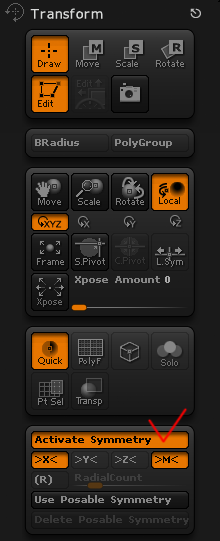
Subtools
지브러시의 서브툴이란 하나의 물체를 여러개의 부분으로 나눠서 모델링하기 위해 도입된 것이다. Tool이 점차 복잡한 모델링 목적으로 쓰이게 되자 나중에 추가하게 된 기능이다.
새 Subtool 을 추가하려면 Tool > Subtool > Append 한다.
굳이 subtool 을 추가하지 않아도 그냥 tool 을 그려주고 edit 모드로 들어가면 subtool 목록 맨 위에 하나가 기본으로 만들어진 것을 알 수 있다.
Subtool 을 움직여주려면 해당 서브툴이 선택된 상태에서 Move 툴을 고르고 그 서브툴 위로 드래그해서 "transpose line"을 그리고 그걸 잡아서 움직인다. rotate와 scale 모두 같은 방식으로 한다. 마스킹하고 transpose 하면 오브젝트의 부분을 움직일 수 있다.
지브러시에는 오브젝트 개념도 피봇 개념도 없기 때문에 서브툴을 움직이려면 상당히 복잡하고 불편하다.
Tool > Subtool
빈 공간에 Alt + Click 하면 active subtool 을 frame 하는것과 전체 모델을 frame 하는것 사이를 toggle 한다.
Masking
마스킹 작업을 하면 거무스름하게 된 마스킹 부분에 대해서는 sculpt 가 되지 않는다. 마스킹은 Active Subtool 에 대해 적용된다.
Ctrl + Drag : 선택 영역 마스킹
Ctrl + 빈 공간 클릭 : 마스킹 영역 invert.
Ctrl + 빈 공간 drag : 마스킹 영역 clear.
Hiding
Hiding 을 하면 선택 영역만 보여준다. Hiding은 Active Subtool 에 대해 적용된다.
Ctrl + Shift + Drag : 선택 영역만 Show (초록 선택영역 나타남)
Ctrl + Shift + Drag 하다가 alt 누름 : 선택 영역만 Hide (붉은 선택영역 나타남)
Ctrl + Shift + 빈 공간 drag : 선택 영역 invert.
Ctrl + Shift + 빈 공간 클릭 : 선택 영역 clear.
키워드 : 110413
참고자료 : Digital Tutors - Getting Started with ZBrush 등
ZBrush 는 본래 2D 캔버스 위에 Z값을 갖는 픽셀 (pixol 이라고 함) 로 그리는 툴이다. 말하자면 부조(浮彫, relief)처럼 그리는 것인데 이런 방식을 2.5D 페인팅이라고 한다.
이때 predefined 된 3D 모델을 사용해서 그려줄 수도 있는데 이를 tool 이라고 한다. 즉 tool을 load한 후, 캔버스 상에 돌리거나 스케일하거나 하여 적절히 위치시켜서 drop 시키면 그 형태 그대로 부조가 되는 것이다.
Tool이란 한마디로 브러시와 동일한 개념이다. 예를 들어 낙엽이 깔려 있는 풍경을 부조로 그릴 때 낙엽 형태의 툴을 선택한 후 그것을 회전하고 스케일하고 적절히 위치시켜 drop 하는 식으로 작업하는 것이다. 낙엽을 다른 형태로 edit 하려면 캔버스에 낙엽 툴을 그려준 상태로 edit 모드로 들어가서 sculpt 하면 된다.
Tool을 load하면 모델을 3차원적으로 돌리거나 sculpt 할 수 있는데 이것을 일단 캔버스상에 drop 시키면 더이상 3차원적으로 돌릴 수는 없다 (부조로서 sculpt는 된다). 캔버스상에 drop 시키는 것은 edit 버튼을 끄는 것으로 실행된다.
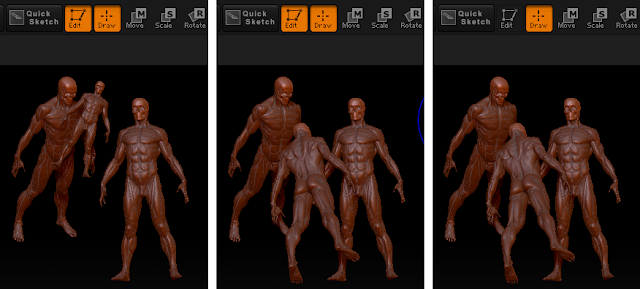 |
| 두개를 drop시키고 새로 tool 하나를 넣어준 모습(좌). edit 상태에서는 돌릴 수 있지만(중간) 일단 drop되면 더이상 돌리지 못한다 (우) |
그 결과 지브러시는 초창기의 2.5D 개념 - 요즘은 별로 쓰지도 않는 - 이 그대로 남아 개념상으로 깨끗이 정리되지 않은 상태로 오늘날까지 이르게 된다.
Document 와 Tool
지브러시의 File Open/Save 는 Document(부조)와 Tool(3D 모델)로 나뉘어져 있다고 생각하면 된다.
New Document (Ctrl + N / Command + N) 를 한다는 것은 '부조를 위한 새로운 캔버스를 만드는 것' 이다. 이때 지정해주는 width 와 height 는 부조 캔버스의 가로세로 해상도인데 이런 것은 이제 아무도 신경쓰지 않는다. 도큐먼트의 사이즈는 3D object 의 sculpting 이나 texturing 을 할 때는 아무 상관 없고 2D나 2.5D 페인팅을 할때 혹은 지브러시 내부에서 렌더링을 할때만 상관이 있다.
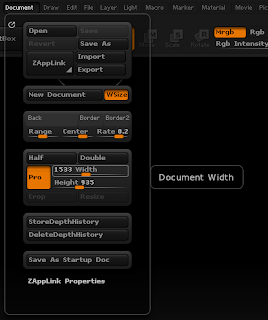
New Document 한 후 3D model 을 sculpt 하고 그것을 Save As... 에서 ZTool (.ztl) 포맷으로 저장하면 3D 모델이 저장되고, 그것을 나중에 다시 load 하려면 Load Tool 을 하면 된다. 이것이 오늘날 zbrush 를 쓰는 전형적인 방식이다.
Load Tool 을 했을 때 바로 모델이 보이는 것이 아니라 캔버스 상에 일단 드래그를 해줘야 모델이 보이고, 그것을 3차원 모델로서 돌리고 작업하려면 Edit mode (단축키 T) 로 들어가야 한다. 이런 불필요한 스텝이 있는 것은 본래 지브러시가 부조 만들 목적의 프로그램이었기 때문이다.
캔버스 상에 드래그를 할때 Shift 를 누르고 하면 0도, 45도, 90도 등으로 각도가 스냅이 된다. 캔버스를 Orthographic 하게 보려면 Perspective 버튼을 끄면 된다.
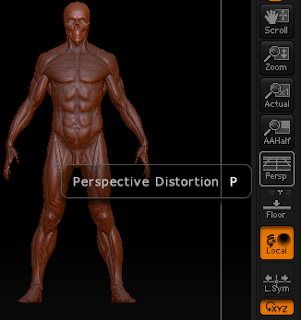
Primitives
ZBrush 에서 primitive 를 생성하려면 우측의 아무 툴이나 클릭하면 거기서 cylinder 나 cube 등을 선택할 수 있다.
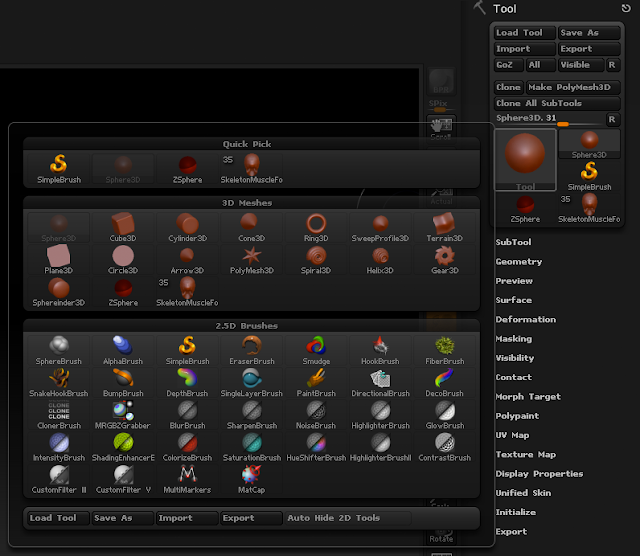
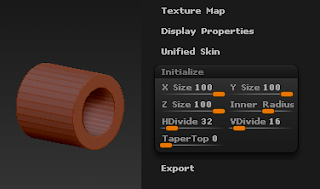 |
| Initialize 탭에서 Primitive의 parameter를 조절할 수 있다. |
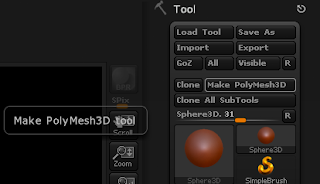
Camera Control
보다 정확히 말하자면 카메라 컨트롤이라기보다는 Tool 을 회전(Edit mode 에서)하는 것이다.
- 마우스로 빈 공간을 클릭하고 드래그하면 rotate 한다.
- Alt 를 누르고 드래그하면 pan 한다.
- Alt 를 누르고 드래그하다가 떼면 zoom (dolly) 한다.
Menu
ZBrush 의 메뉴는 dock 해줄 수 있는데 다음 화살표 형태의 아이콘이 그런 기능을 한다.

3D Sculpting 은, base geometry 를 import 하여 subdivide 하여 sculpt 하고 저장은 .ztl 로 하는 것이 보통이다.
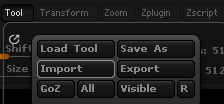
base model 을 import 할때 위아래로 flip 해서 가져오려면 Preference > Importexport 항목에서 iFlipY를 꺼준다. 3D 어플리케이션에 따라 좌표계는 조금씩 차이가 나므로 이 옵션은 중요.
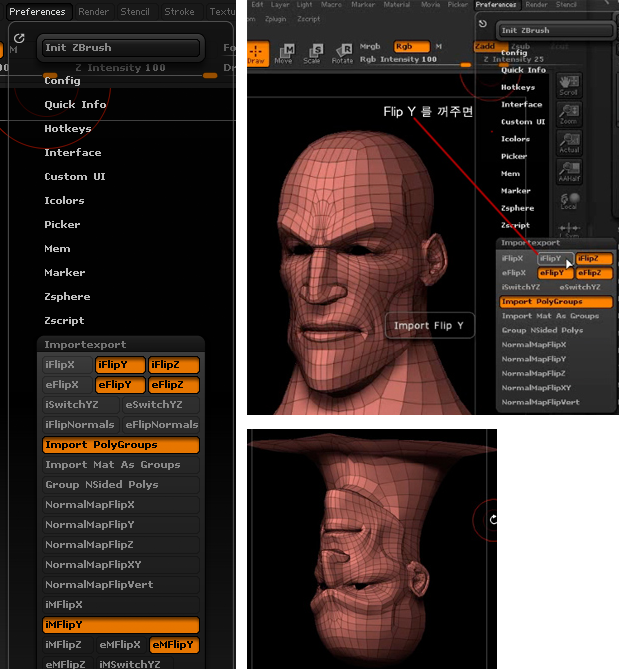
Subdivision
Base mesh 를 그대로 sculpt할 수는 없으므로 폴리곤 수를 늘여주기 위해 subdivide 를 해준다. Tool > Geometry > Divide 에서 해주면 된다. 그냥 잘게 나누는 것이 아니라 레벨 별로 나눠주기 때문에 자신이 원하는 subdivision level 에서 sculpt 를 할 수 있다.
- 잘게 나누려면 : Ctrl + D
- low level 로 갈때 : Shift + D
- hi level 로 갈때 : D
소문자 d는 세밀한 작은 메쉬를 볼 수 있는 하이레벨로,
대문자 D는 큼직큼직한 큰 메쉬를 볼 수 있는 로우레벨로 가며
Subdivide 해주는 것만 ctrl + D 라고 생각하면 된다.
저장할때 .ZTL 로 저장 안하고 .obj 로 export 하면 레벨 정보는 사라져버리게 된다.
Sculpting
Sculpting에 쓰이는 브러시는 좌측에 있다.
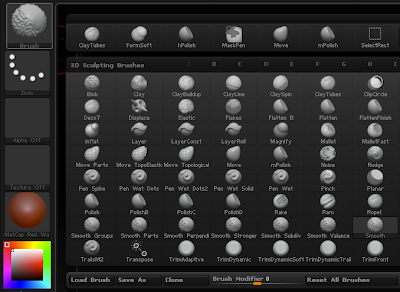
나오게 하느냐 들어가게 하느냐는 위쪽의 Zadd 또는 Zsub 로로 선택할 수 있다. alt 키를 누르면 서로 다른 것이 선택된다. 예를 들어 Zadd 모드에서 alt 키를 누르면 누르고 있는 동안 Zsub 가 된다. Shift key 를 누르면 smooth 가 된다.
 |
| Zadd 와 Zsub |
오른클릭하면 브러시 옵션을 선택할 수 있다. Zintensity 등을 선택할 수 있다.
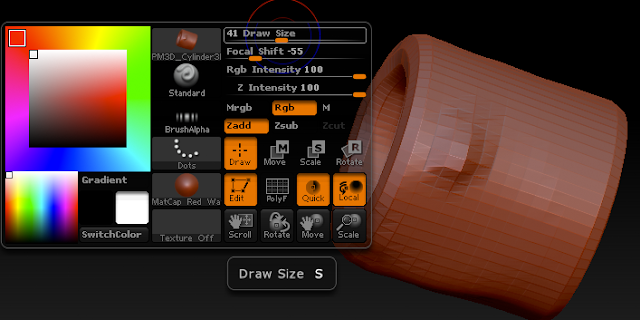
Brush option 은 뷰포트 위쪽에서도 조절해줄 수 있다.
 |
| 브러시의 Zintensity, draw size 등 |
Symmetry 하게 sculpt 하려면 Transform > Activate Symmetry 에서 해주면 된다.
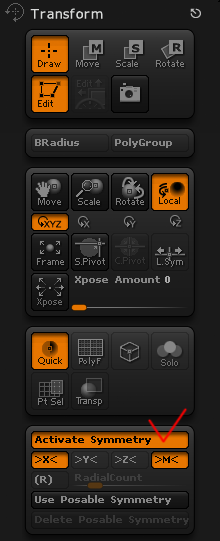
Subtools
지브러시의 서브툴이란 하나의 물체를 여러개의 부분으로 나눠서 모델링하기 위해 도입된 것이다. Tool이 점차 복잡한 모델링 목적으로 쓰이게 되자 나중에 추가하게 된 기능이다.
새 Subtool 을 추가하려면 Tool > Subtool > Append 한다.
굳이 subtool 을 추가하지 않아도 그냥 tool 을 그려주고 edit 모드로 들어가면 subtool 목록 맨 위에 하나가 기본으로 만들어진 것을 알 수 있다.
Subtool 을 움직여주려면 해당 서브툴이 선택된 상태에서 Move 툴을 고르고 그 서브툴 위로 드래그해서 "transpose line"을 그리고 그걸 잡아서 움직인다. rotate와 scale 모두 같은 방식으로 한다. 마스킹하고 transpose 하면 오브젝트의 부분을 움직일 수 있다.
지브러시에는 오브젝트 개념도 피봇 개념도 없기 때문에 서브툴을 움직이려면 상당히 복잡하고 불편하다.
 |
| 마스킹을 하고, 마스킹하지 않은 부분을 transpose 로 움직이는 예 |
빈 공간에 Alt + Click 하면 active subtool 을 frame 하는것과 전체 모델을 frame 하는것 사이를 toggle 한다.
Masking
마스킹 작업을 하면 거무스름하게 된 마스킹 부분에 대해서는 sculpt 가 되지 않는다. 마스킹은 Active Subtool 에 대해 적용된다.
Ctrl + Drag : 선택 영역 마스킹
Ctrl + 빈 공간 클릭 : 마스킹 영역 invert.
Ctrl + 빈 공간 drag : 마스킹 영역 clear.
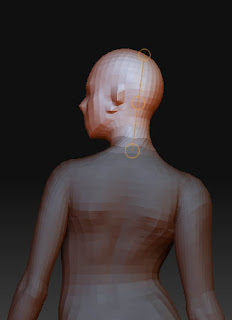 |
| 몸을 마스킹하고 transpose 를 이용해 머리만 움직이려 하는 경우 |
Hiding 을 하면 선택 영역만 보여준다. Hiding은 Active Subtool 에 대해 적용된다.
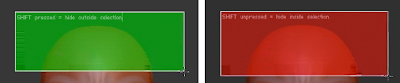 |
| 좌 : Ctrl + Shift + Drag / 우 : Ctrl + Shift + Drag 하다가 alt 누름 |
Ctrl + Shift + Drag 하다가 alt 누름 : 선택 영역만 Hide (붉은 선택영역 나타남)
Ctrl + Shift + 빈 공간 drag : 선택 영역 invert.
Ctrl + Shift + 빈 공간 클릭 : 선택 영역 clear.
키워드 : 110413
참고자료 : Digital Tutors - Getting Started with ZBrush 등
Labels:
ZBrush
Subscribe to:
Posts (Atom)